Page 1
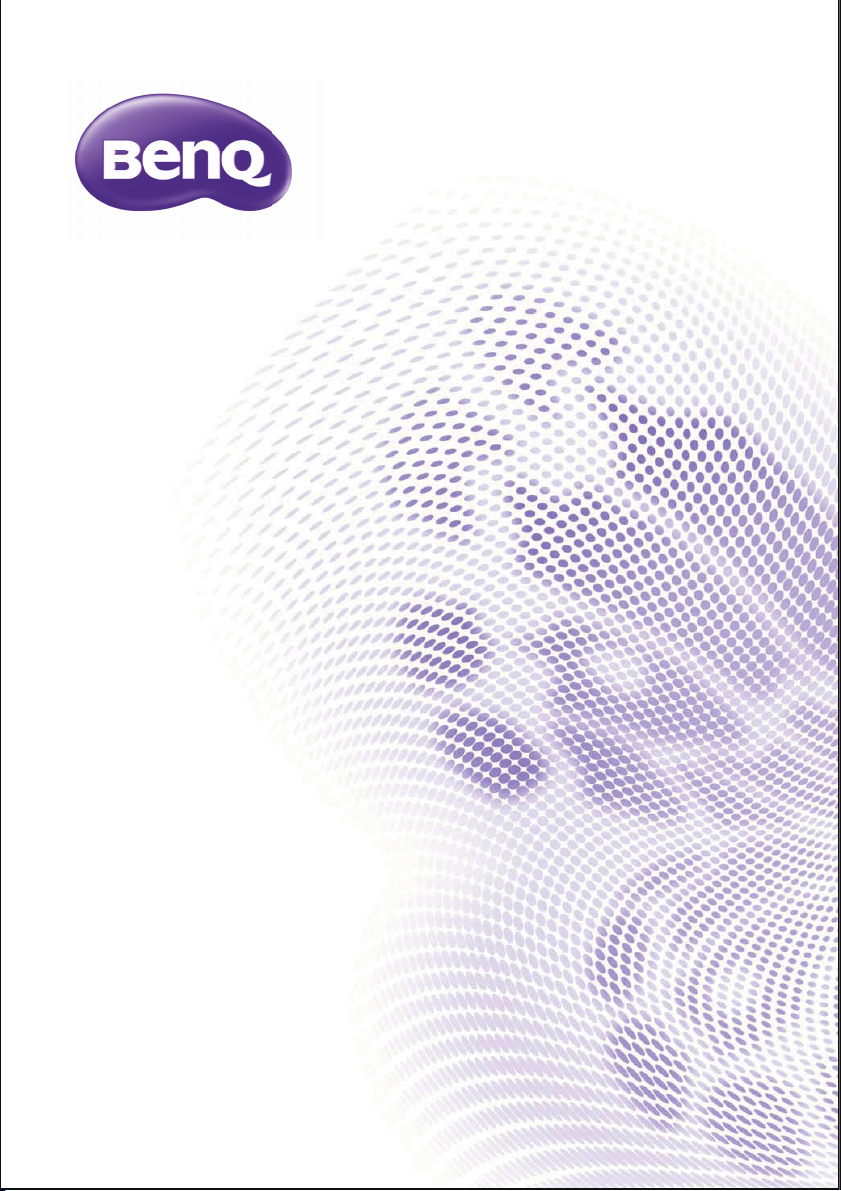
W1300
ރڧߑ
؟ڈڧஓӧ
ۯ۴ӆ
Page 2
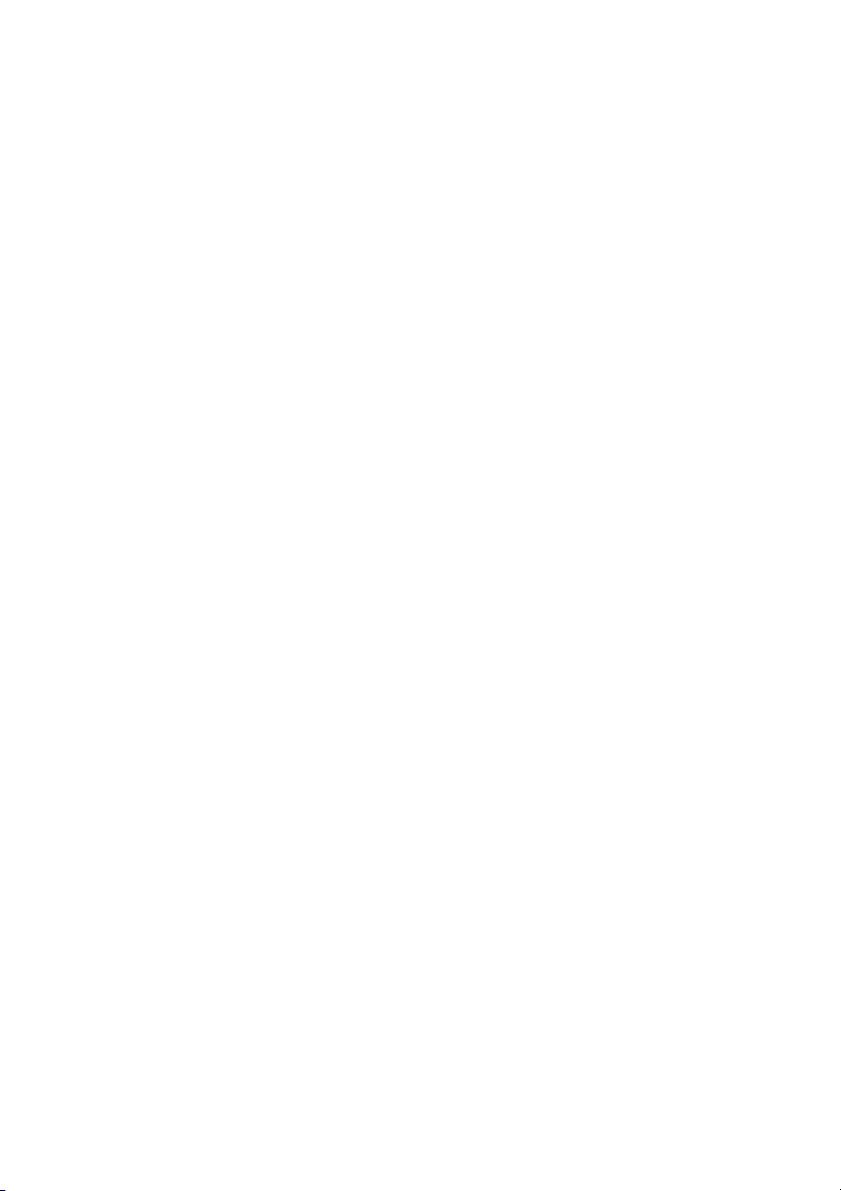
目录
重要安全说明 ................. 3
投影机特点..................... 7
物品清单 ...............................................8
投影机外部概览 ................................... 9
控制和功能 .........................................11
安置投影机................... 16
选择位置 ..................................................16
获取首选的投影图像大小 ................17
如何利用给定的屏幕尺寸来
确定投影机位置.....................................17
如何利用给定的距离来确定
建议的屏幕尺寸.....................................17
移动投影镜头 .....................................21
连接.............................. 22
HDMI 连接...............................................22
分量视频连接 .....................................23
视频连接 .............................................24
计算机 /PC 连接................................. 25
连接视频源设备 .................................26
通过投影机播放声音.........................27
高级图像质量控制............................. 39
调节声音.................................................. 41
选择宽高比 .........................................43
放大并搜索细节 .................................45
播放 3D 功能.......................................... 45
个性化投影机菜单显示 ...................... 45
在高海拔环境中使用.........................46
锁定控制键 ............................................. 46
隐藏图像 .............................................47
冻结图像.................................................. 47
关闭投影机 ............................................. 47
菜单操作 .............................................48
维护.............................. 58
维护投影机 ............................................. 58
灯泡信息 .............................................59
故障排除....................... 64
规格.............................. 65
投影机规格 ............................................. 65
外形尺寸 .............................................66
时序表.................................................. 67
操作.............................. 28
启动投影机..............................................28
调节投影图像 .....................................29
使用菜单 .............................................31
投影机安全 .........................................32
使用密码功能 .........................................32
切换输入信号 .....................................35
使用预设模式和用户模式 ................36
目录2
保修及版权信息 ........... 72
Page 3
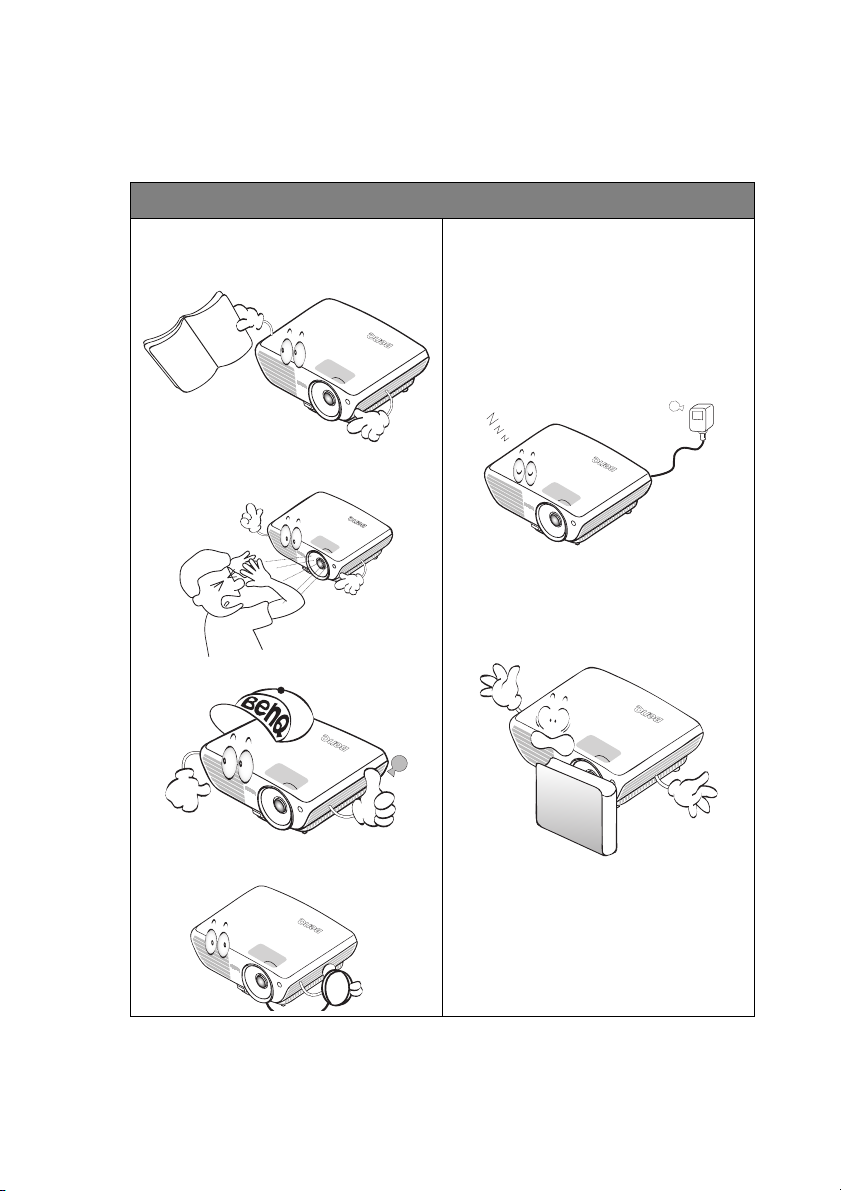
重要安全说明
您的投影机经过设计和测试,符合信息技术设备的最新安全标准。然而,为确保安
全使用本产品,按本手册中提及和产品上标记的说明进行操作至关重要。
安全说明
1. 请在使用投影机之前阅读本使用手
册。 妥善保存本使用手册以备日后
参考。
2. 切勿在使用过程中直视投影机镜
头。强光束可能会损害眼睛。
3. 只应让专业维修人员进行维修。
5. 在有些国家 / 地区,电源电压不稳
定。此投影机在 100 到 240V 的交
流电源电压范围内可以安全运行,
但是电压波动超过 10V 时无法工
作。在电源电压可能波动或断电的
区域,建议您通过电源稳压器、电
涌保护器或不间断电源 (UPS) 来
连接投影机。
6. 投影机工作时,切勿用任何物体挡
住投影镜头,否则会造成物体受
热、变形甚至起火。要暂时关闭灯
泡,按下投影机或遥控器上的
BLANK 按钮。
4. 投影机灯泡亮起时,请切记要打开
镜头快门或取下镜头盖。
重要安全说明 3
Page 4
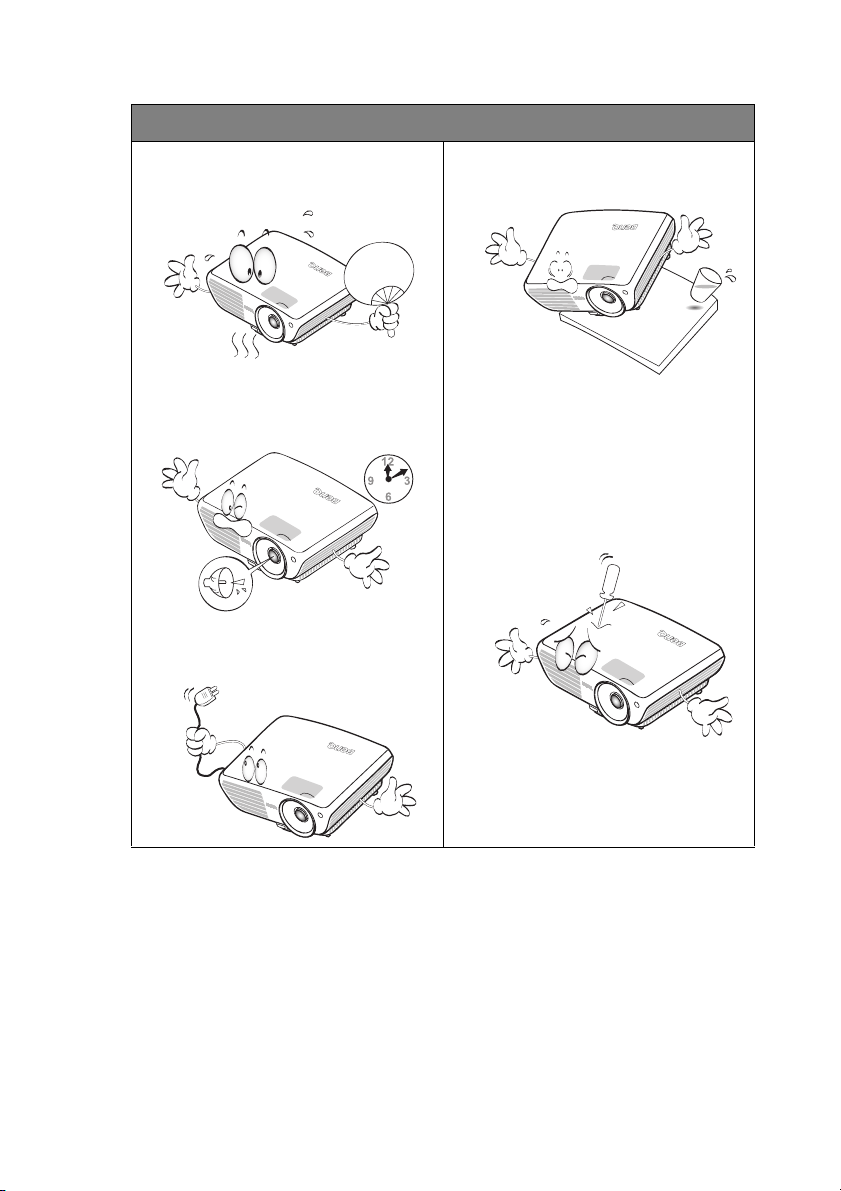
安全说明 ( 续 )
7. 工作期间灯泡的温度极高。更换
灯泡前应等待大约 45 分钟,让投
影机冷却下来。
10. 切勿将投影机置于不稳的车子、
架子或桌子上。投影机可能跌
落,造成严重损坏。
8. 请勿使用超过额定使用寿命的灯
泡。在少数情况下,使用超过额
定寿命的灯泡可能导致灯泡破
裂。
9. 在没有拔掉投影机电源之前,切
勿更换灯泡或其他任何电子元
件。
11. 切勿自行拆卸此投影机。机身内
部含有危险的高电压组件,万一
接触人体,可能会造成电击死
亡。用户唯一可维修的部件是灯
泡,灯泡有其自己的护盖。
在任何情况下,您都不可以打开
或卸下其它护盖。只应由有资格
的专业维修人员进行维修。
12. 当投影机在运行时,您可能会感
觉有热气和气味从通风栅中排
出。这是正常现象,而不是产品
缺陷。
重要安全说明4
Page 5
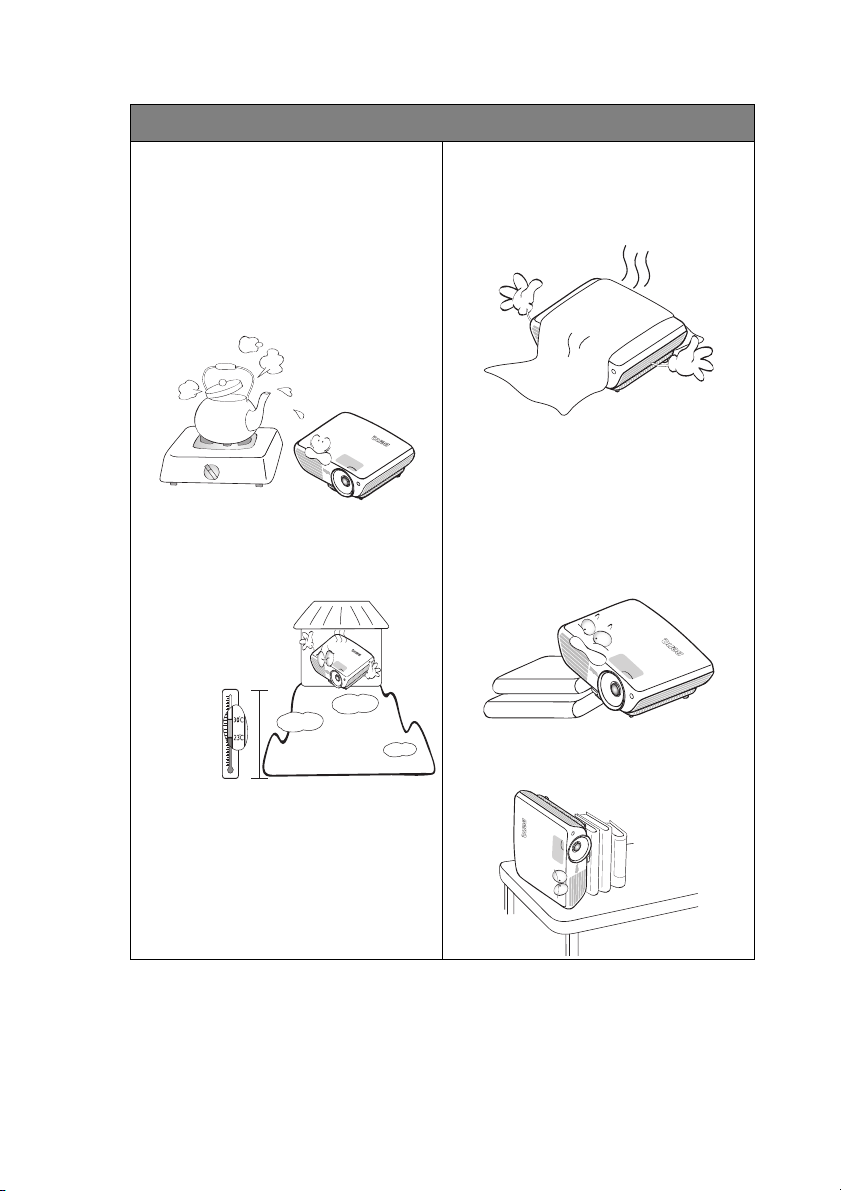
安全说明 ( 续 )
3000 米
英尺)
0 米
(0 英尺)
13. 请勿将投影机置于以下任何环境
中。
- 通风不佳或狭窄的空间。请至少离墙
50 厘米,并确保投影机周围空气畅
通。
- 温度过高的地方,如窗户紧闭的汽车
内。
- 过度潮湿、有灰尘或烟雾的地方,这
样会污染光学元件,缩短投影机使用
寿命并使图像变暗。
- 火警附近的地方。
- 环境温度高于 40°C / 104°F 的位置。
- 海拔高于 3000 米 (10000 英尺 ) 的地
方。
14. 请勿堵塞通风孔。
- 请勿将投影机放置在毯子、衬垫或其
它柔软物体的表面上。
- 请勿用布或其它物体覆盖投影机。
- 切勿在投影机附近放置任何易燃品。
如果通风口严重受阻,投影机内部
过高的热度可能会引起火灾。
15. 在使用过程中,应始终将投影机置
于水平面上。
- 请勿在左右倾斜角度大于 10 度或前后
倾斜角度大于 15 度的情况下使用投影
机。使用投影机时,如果未完全水平
放置,可能会导致灯泡出现故障或损
坏。
16. 请勿垂直竖立投影机。这样会导致
投影机倾倒,引起人身伤害或投影
机损坏。
重要安全说明 5
Page 6
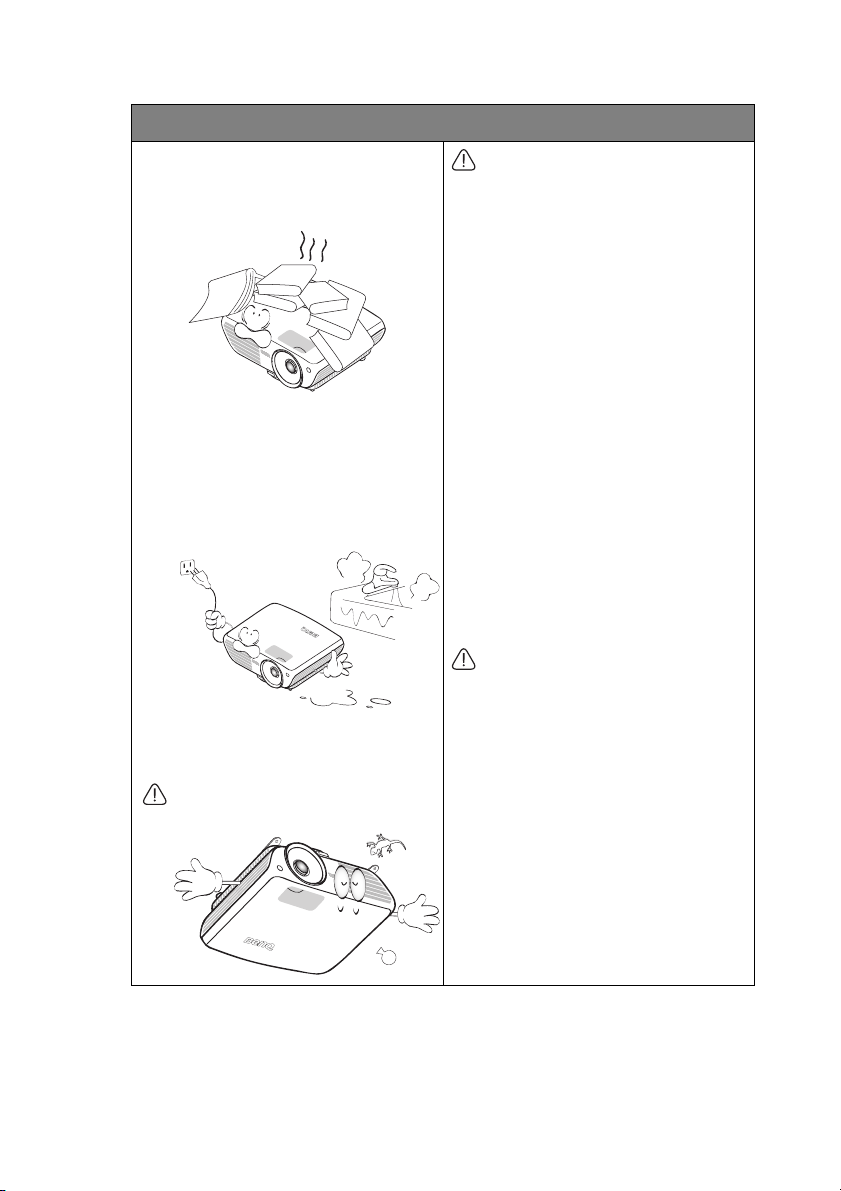
安全说明 ( 续 )
17. 切勿踩踏投影机或在投影机上面放
置任何物体。除了可能的投影机损
坏外,这样做还可能导致意外甚至
受伤。
18. 请勿在投影机附近或投影机上面放
置液体。液体如果溅入投影机内,
可能导致投影机无法正常工作。如
果投影机被溅湿,应从墙壁插座拔
掉投影机的电源线,然后致电 BenQ
投影机授权服务中心,请求维修投
影机。
投影机吊装
我们希望您使用 BenQ 投影机时有
愉快的体验,因此我们需要提醒您
注意这些安全事项,以防人身和财
产受到损害。
如果您要倒挂安装投影机,我们强
烈建议您使用合适的投影机天花板
悬挂安装套件,以确保投影机安全
地安装。
如果您不是使用合适的投影机天花
板悬挂安装套件,会有安装风险,
投影机可能会因不合适的附件或使
用错误的规范或长度的螺丝,导致
投影机从天花板上掉下来。
您可以向 BenQ 投影机经销商购买
投影机天花板悬挂安装套件。
BenQ 建议您还要购买一个独立的
Ken sin gton 兼容安全锁,并将其安
全连接到投影机上的 Kens ing ton 锁
槽和天花板悬挂安装支架的底座
上。当与安装支架的连结变松动
时,此举可以为投影机提供第二重
固定保护。
Hg - 灯泡中含有水银。按照当地的
废弃处置法规进行管理。参见
www.lamprecycle.org。
19. 本产品可以安装在屋顶上以便吊装
投影。
只应使用 BenQ 的天花板悬挂安装套件
来安装投影机并确保投影机安装牢固。
重要安全说明6
Page 7
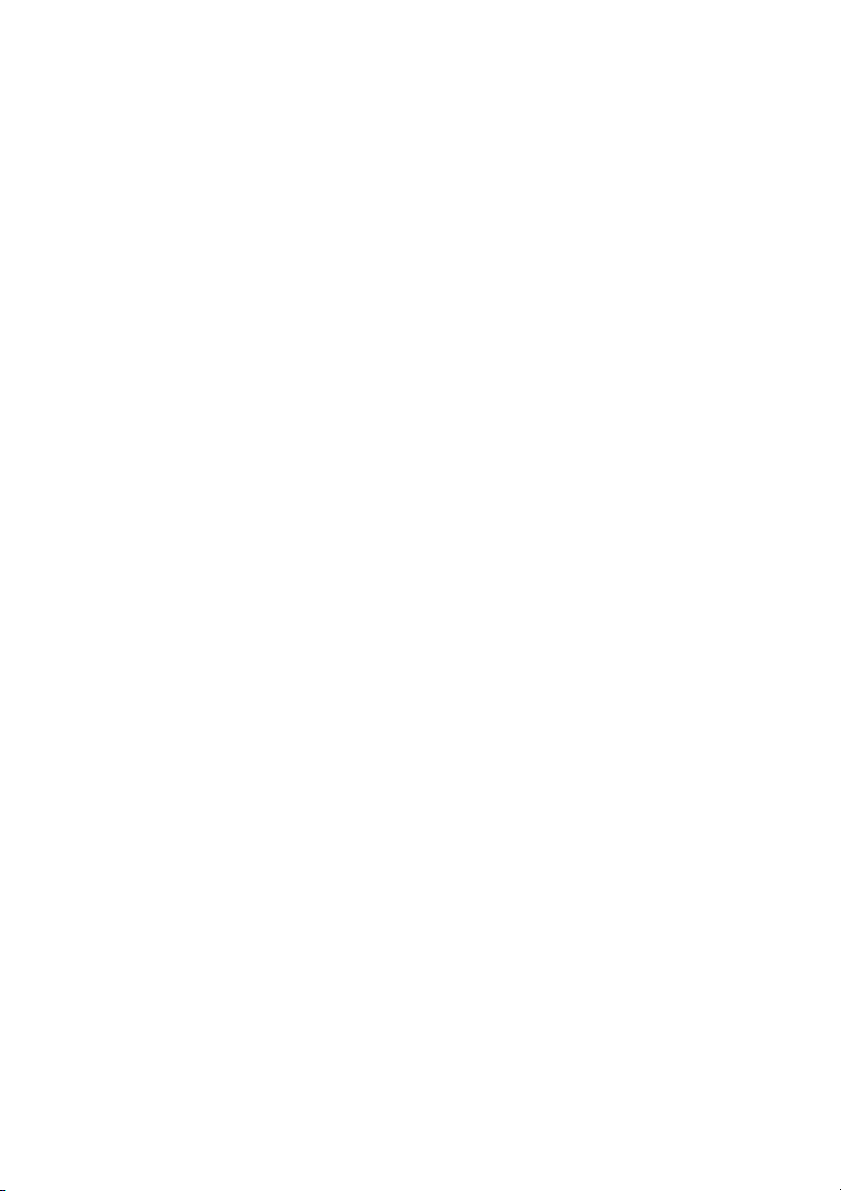
投影机特点
• 全高清兼容
本投影机兼容标清电视 (SDTV) 480i、576i、 增强清晰度电视 (EDTV) 480p、576p
和高清电视 TV (HDTV) 720p、 1080i/p 60Hz 格式, 1080p 格式提供真正的 1:1 图
像再现。
• 高画质
本投影机提供高分辨率的超好画质、突出的家庭影院亮度、高对比度、鲜艳的色
彩和丰富的灰度再现。
• 高亮度
本投影机具有超高亮度,在环境光条件下可取得远超普通投影机的超好画质。
• 鲜艳的色彩再现
本投影机采用 6 段色轮,可产生逼真的色彩深度和范围,这是分段更少的色轮难
以取得的。
• 丰富的灰度
在黑暗环境中观看时,自动灰度系数控制提供超好的灰度显示,可以展示夜晚或
黑暗场景下的细节。
• 多种输入和视频格式
本投影机支持多种输入以连接到您的视频和 PC 设备,包括分量视频 , S-video 和
复合视频,以及双 HDMI、 PC 和输出触发以连接到自动屏幕和环境光系统。
• ISF 认证的校准控制
为达到更高的性能标准,本投影机在其 OSD 菜单中加入 ISF NIGHT 和 ISF DAY
模式设置,这需要来自授权 ISF 安装者的专业校准服务。
• 3D 功能
通过以 HDMI 再现图像深度,让您以更加逼真的方式体验 3D 影片、视频、视频
和运动事件。
• 内置扬声器
当连接了音频输入时,内置扬声器提供混合单声道音频。
• 直观镜头位移
直观的镜头位移调节杆控制可以让您灵活地设置投影机。
• SmartEco
选择 “SmartEco” 模式时,根据内容亮度, SmartEco™ 技术可以节省最多 70% 灯
泡功耗。
• SmartEco™ 启动动态省电功能
SmartEco™ 技术提供了一种根据内容亮度操作投影机灯泡系统和节省灯泡功耗的
新方式。
• 通过 SmartEco™ 技术取得最长的灯泡使用寿命
SmartEco™ 技术可以降低功耗和延长灯泡使用寿命。
• “ 省电空屏
通过按 “ 省电空屏 ” 按钮来隐藏图像并即刻降低灯泡功耗。
” 节省灯泡功耗
投影机特点 7
Page 8
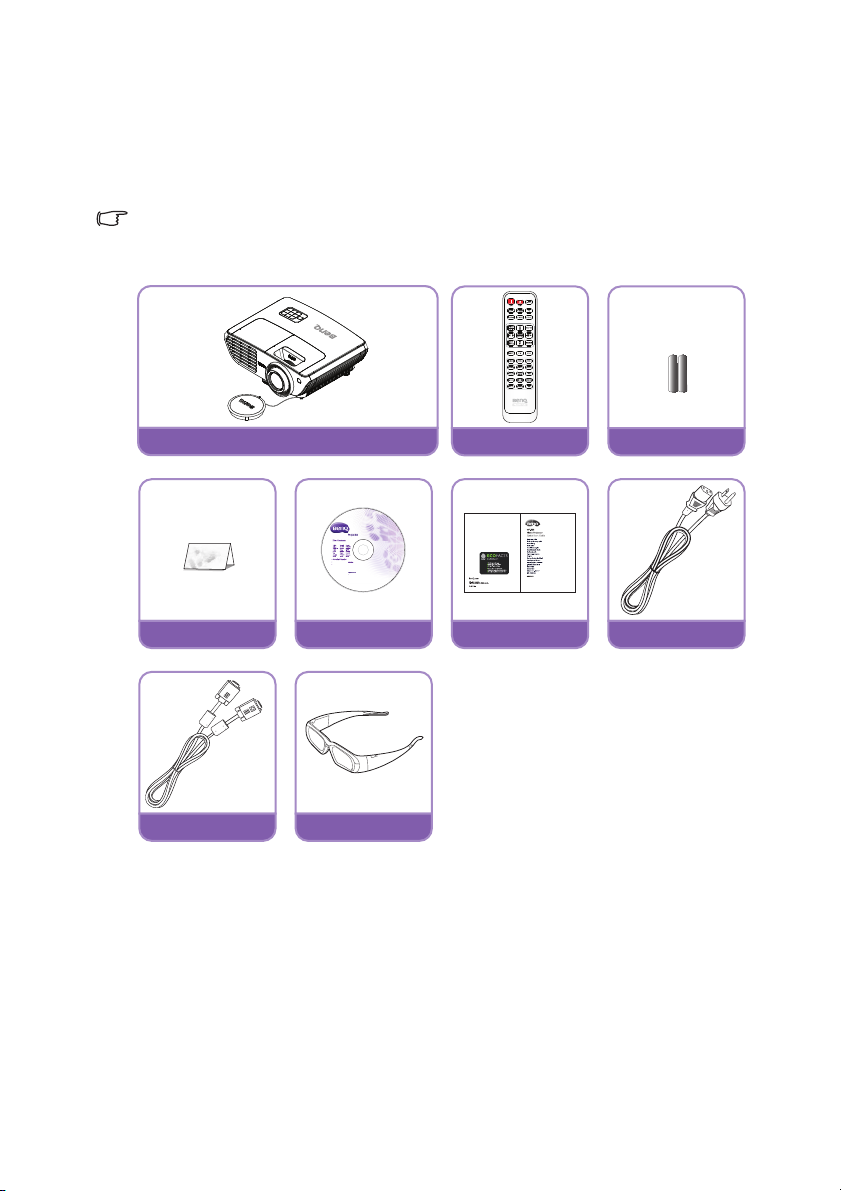
物品清单
W1300
ࡐ
ґғԪ
ۯ۴ӆҰ
ڽବҵܶԧ
࢛ি
VGA ি 3D ୶
BenQ.com
© 2011 BenQ Corporation. All rights reserved.
Rights of modification reserved.
P/N: 5B.J9M01.001
W1300 Video Projector
User Manual
• User Manual
Regulation statements
Eco facts
惤ݏ֘ڧߑ
请小心地打开包装,并检查是否包含下列所有物品。如果缺失任何物品,请与您购
买此投影机时的经销商联系。
标准附件
随此投影机提供的附件适用于您所在的地区,可能与手册中的图示不同。
* 保修卡只在部分特定地区提供。详细信息请咨询经销商。
欧洲 sku 的标准附件中没有 VGA 线。
可选附件
1. 备用灯泡组件
2. 天花板悬挂安装套件
投影机特点8
3. 3D 眼镜
4. 手提包
Page 9
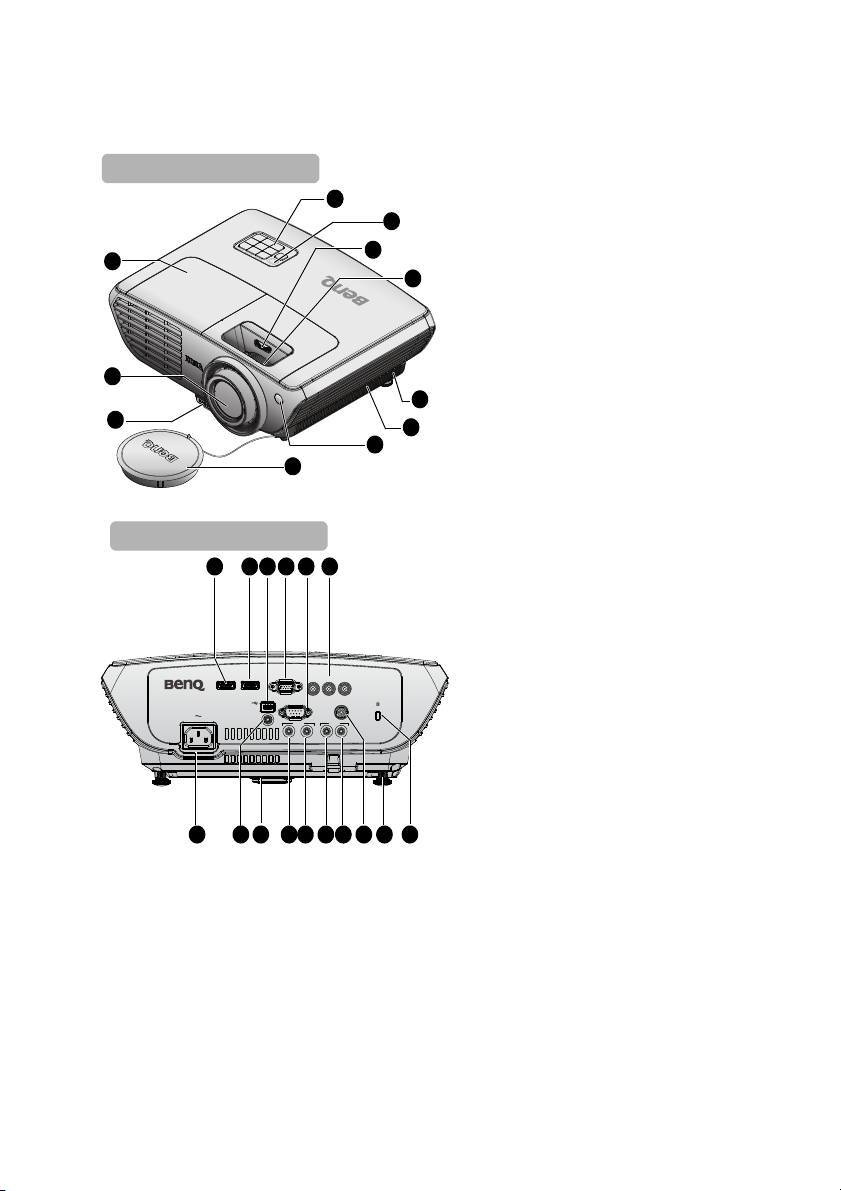
1
2
8
9
3
前面 / 上面
4
5
6
1
7
10
11
COMP UTE R / PC
HDMI-1 HDMI-2
VIDEO
RS-232
COMP ONE NT
L RIN OUT
USB
-
MINI B
12
V TRIGGER
AUDIO
AUDIO
后面 / 底部
13 14 15 16 17
19 18212223242527
12
2026
投影机外部概览
1. 灯室盖
2. 投影镜头
3. 快速调整脚座按钮
4. 外部控制面板
(有关详情,请参见
第 11 页的 “ 投影机 ”。)
5. 顶部红外线遥控传感器
6. 镜头位移
7. 调焦圈和缩放圈
8. 音频扬声器
9. 通风口 (吸入冷空气)
10. 前部红外线遥控传感器
11. 镜头盖及系绳
12. HDMI 1 输入接口
13. HDMI 2 输入接口
14. USB Mini B 输入插孔
15. COMPUTER PC 输入接口
16. RS-232 控制端口
17. COMPONENT 输入接口
18. Kensington 防盗锁插槽
19. 后调节支脚
20. VIDEO 输入接口
21. 音频输入插孔 (右)
22. 音频输入插孔 (左)
23. 音频输入插孔
24. 音频输出插孔
25. 快速装拆支脚
26. 12 V 触发输出插孔
27. 交流电源线插口
投影机特点 9
Page 10

28. 吊装孔
底部
29
30
28 28
28 30
29. 前面调节支脚
30. 后调节支脚
投影机特点10
Page 11
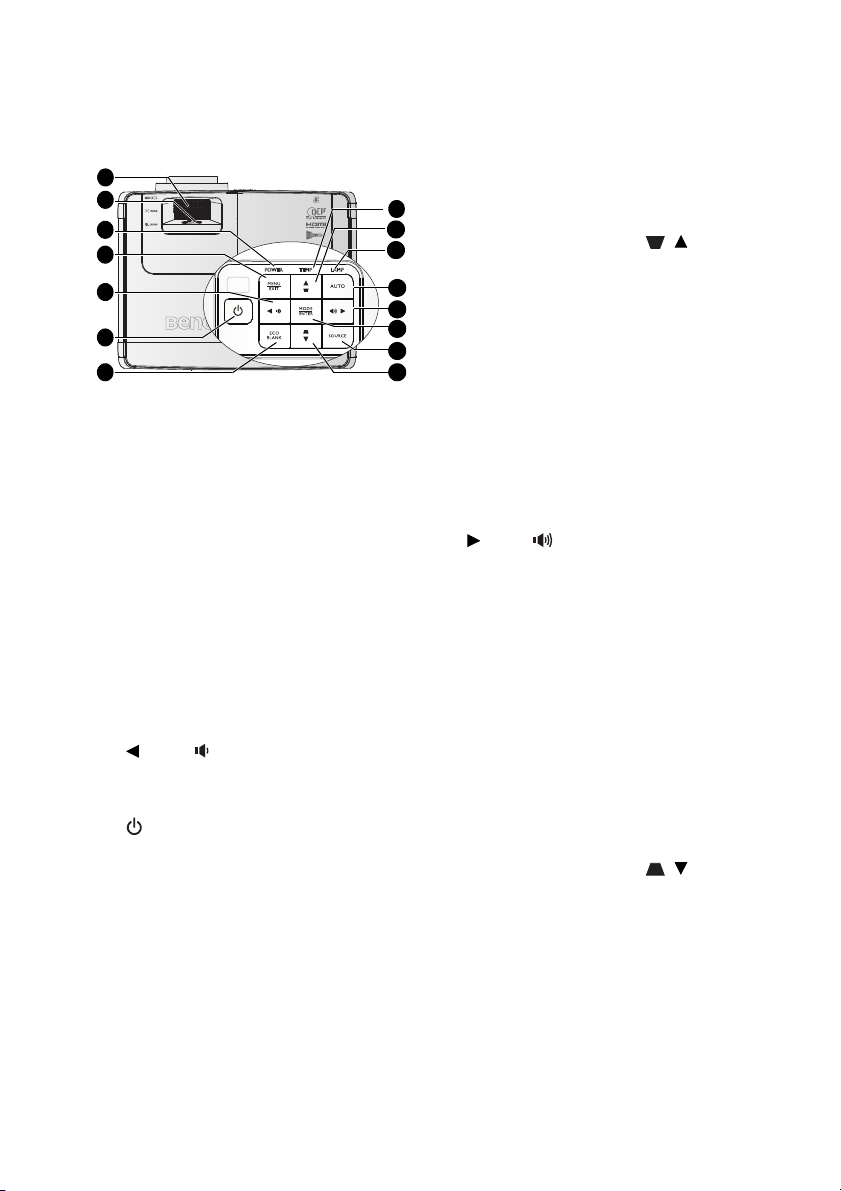
控制和功能
1
3
5
8
6
7
9
10
11
12
13
14
15
4
2
投影机
8. 温度指示灯
当投影机温度太高时,显示红色。有关
详情,请参见第 63 页的 “ 指示灯 ”。
9. 梯形失真校正 / 箭头键 (/向上 )
手动校正因投影角度而产生的扭曲图
像。
有关详情,请参见第 30 页的 “ 校正梯
形失真 ”。
10. 灯泡指示灯
指明灯泡的状态。当灯泡出现问题时点
1. 调焦圈 / 缩放圈
用于调整投影图像的外观。有关详情,
请参见第 30 页的 “ 微调图像大小和清晰
度 ”。
2. 镜头位移调节器
用于上下调节投影机镜头。有关详情,
请参见第 21 页的 “ 移动投影镜头 ”。
3. POWER (电源)指示灯
在投影机运行时点亮或闪烁。有关详
情,请参见第 63 页的 “ 指示灯 ”。
4. MENU/EXIT
打开屏幕显示 (OSD) 菜单。返回到之前
的 OSD 菜单,退出并保存菜单设置。
有关详情,请参见
第 31 页的 “ 使用菜单 ”。
5. 向左 / 减小音量
减小音量。有关详情,请参见第 42 页的
“ 调节音量大小 ”。
6. 电源
在待机模式和运行模式之间切换投影
机。
参见第 28 页的 “ 启动投影机 ” 和第 47
关闭投影机 ” 了解详情。
页的 “
7. 省电空屏
用于隐藏屏幕图像。
亮或闪烁。有关详情,请参见第 63 页
的 “ 指示灯 ”。
11. AUTO
自动为所显示的图像确定最佳图像时
序。有关详情,请参见第 29 页的 “ 自
动调整图像 ”。
12. 向右 / 增大音量
增大音量。有关详情,请参见第 42 页
的 “ 调节音量大小 ”。
当屏幕显示 (OSD) 菜单打开时, #5、
#9、 #12 和 #15 键用作方向箭头,可选
择所需的菜单项和进行调整。有关详
情,请参见第 31 页的 “ 使用菜单 ”。
13. MODE/ENTER
选择可用的图像设置模式。进入所选的
屏幕显示 (OSD) 菜单项。有关详情,
请参见第 31 页的 “ 使用菜单 ”。
14. SOURCE
显示信号源选择条。有关详情,请参见
页的 “ 切换输入信号 ”。
第 35
15. 梯形失真校正 / 箭头键 (/向下 )
手动校正因投影角度而产生的扭曲图
像。有关详情,请参见第 30 页的 “ 校
正梯形失真 ”。
投影机特点 11
Page 12
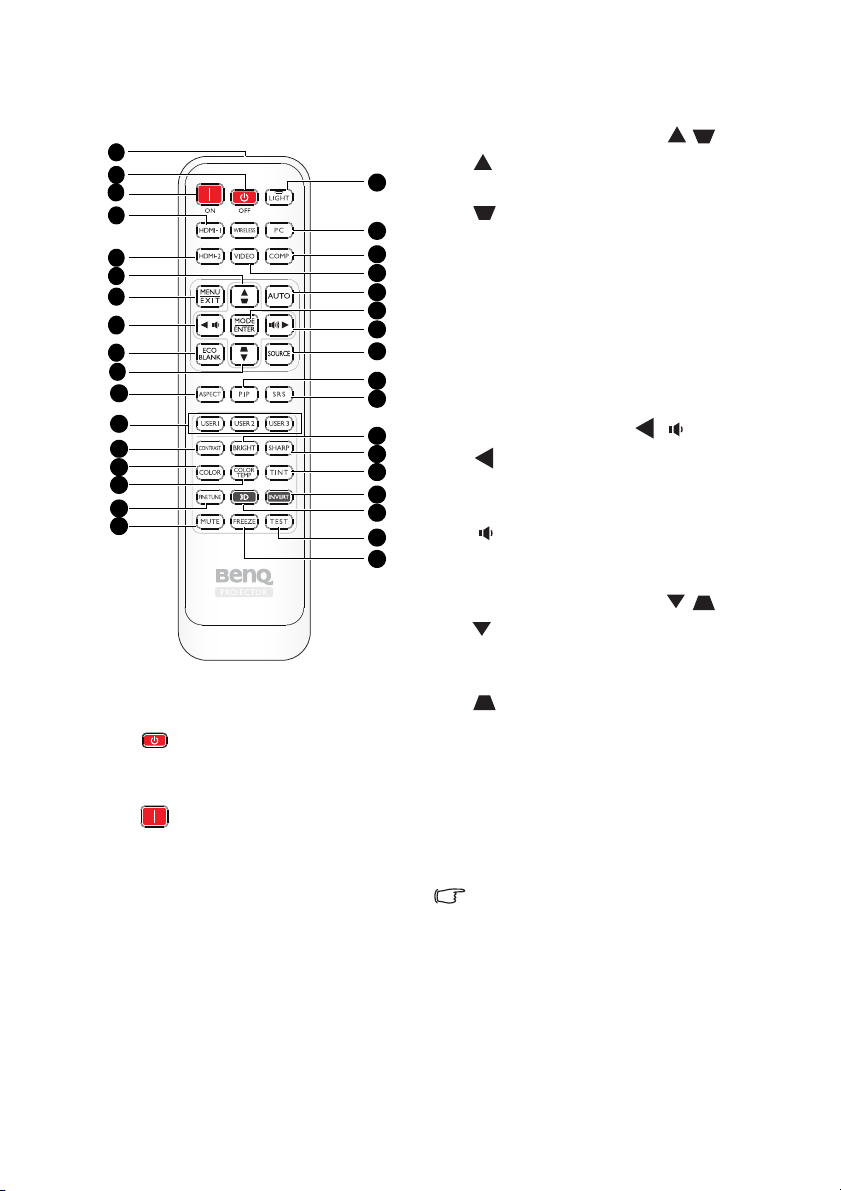
遥控器
7
8
14
21
22
24
26
31
18
2
4
5
6
1
19
13
30
20
11
12
25
27
17
16
34
33
3
10
23
28
29
15
32
9
6. 向上光标 / 梯形失真校正 (/ )
:切换和更改 OSD 中的设置。有关
详情,请参见
:手动校正因投影角度而产生的扭
曲图像。有关详情,请参见第 30 页的
“ 校正梯形失真 ”。
7. MENU/ EXIT
MENU:打开屏幕显示 (OSD) 菜单。
EXIT:返回到之前的 OSD 菜单,退出
并保存菜单设置。
有关详情,请参见第 31 页的 “ 使用菜
单 ”。
8. 向左光标 / 减小音量 (/ )
:切换和更改 OSD 中的设置。
有关详情,请参见第 31 页的 “ 使用菜
单 ”。
:减小音量。
9. 省电空屏
隐藏屏幕画面。
10. 向下光标 / 梯形失真校正 (/ )
:切换和更改 OSD 中的设置。
有关详情,请参见第 31 页的 “ 使用菜
1. 红外线发射器
将信号发射到投影机。
2. 电源 OFF
关闭投影机电源。有关详情,请参见
第 47 页的 “ 关闭投影机 ”。
3. 电源 打开
打开投影机。有关详情,请参见第 28
页的 “ 启动投影机 ”。
4. HDMI 1
显示 HDMI 1 信号源选择。有关详情,
请参见第 35 页的 “ 切换输入信号 ”。
5. HDMI 2
显示 HDMI 2 信号源选择。有关详情,
请参见第 35 页的 “ 切换输入信号 ”。
单 ”。
:手动校正因投影角度而产生的扭
曲图像。有关详情,请参见第 30 页的
“ 校正梯形失真 ”。
11. ASPECT
选择显示比例。有关详情,请参见第
43 页的 “ 选择宽高比 ”。
12. USER 1/ User 2/ User 3
选择用户记忆设置。
注意 : 此型号不支持用户 3。
第31页的“使用菜单”。
投影机特点12
Page 13
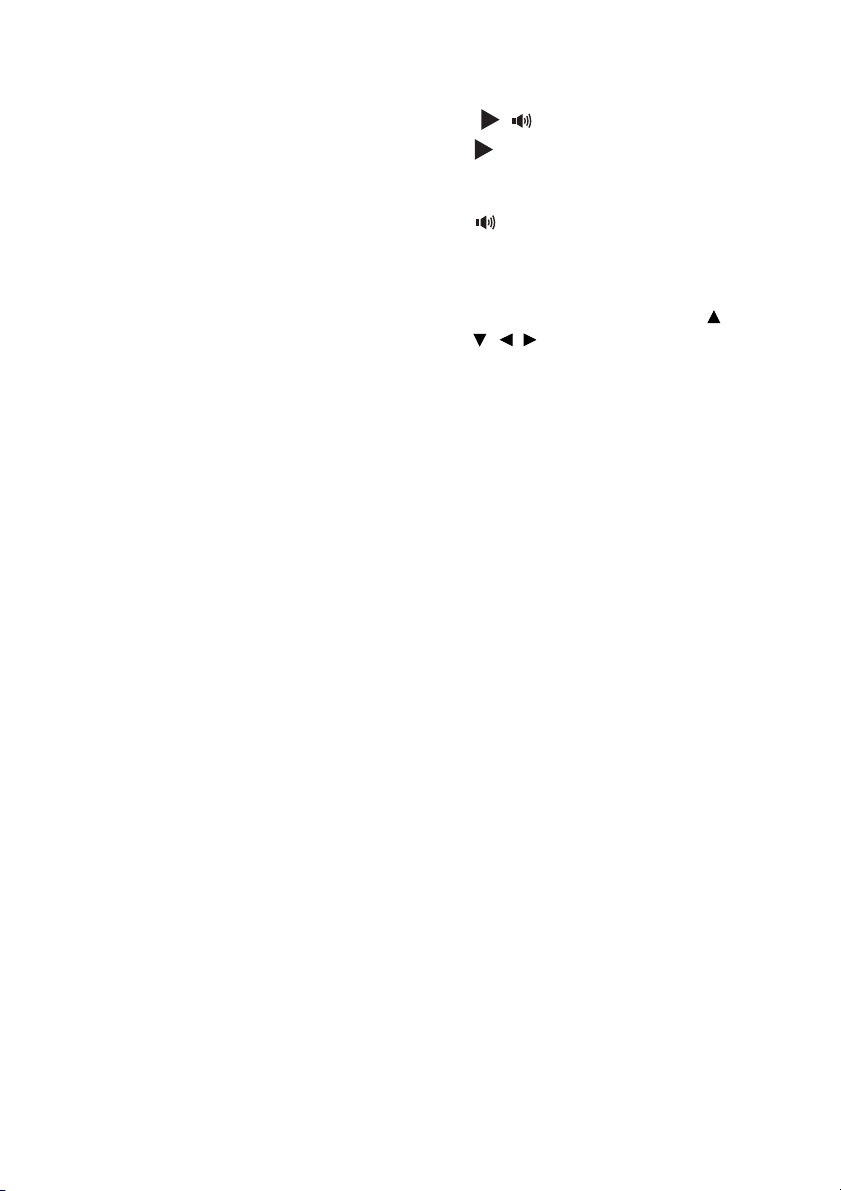
13. CONTRAST
显示对比度设置条。有关详情,请参
见第 38 页的 “ 调整对比度 ”。
14. COLOR
显示色彩设置条。有关详情,请参见
第 38 页的 “ 调整色彩 ”。
15. 色温
显示色温设置条。有关详情,请参见
第 38 页的 “ 选择色温 ”。
16. 微调
显示色温微调设置条。有关详情,请
参见第 39 页的 “ 设置首选色温 ”。
17. MUTE
使内置扬声器静音。
18. LIGHT
将遥控器背光灯开启或关闭约 10 秒。
若背光灯点亮时按任何其他按键,背
光灯继续点亮又一个 10 秒。
19. PC
显示 PC 信号源选择。有关详情,请参
见第 35 页的 “ 切换输入信号 ”。
20. COMP
显示 COMPONENT 信号源选择。有关
详情,请参见第 35 页的 “ 切换输入信
号 ”。
21. VIDEO
显示 VIDEO 信号源选择。有关详情,
请参见第 35 页的 “ 切换输入信号 ”。
22. AUTO
自动为所显示的图像确定最佳图像时
序。
23. MODE/ENTER
MODE:根据使用环境选择合适的预设
模式。
ENTER:OSD 菜单的确认键。
向右光标 / 增大音量
24.
(/ )
:切换和更改 OSD 中的设置。
有关详情,请参见
第 31 页的 “ 使用菜单 ”。
:增大音量。
25. SOURCE
显示信号源选择条。
26. PIP
启用 PIP (画中画)功能。使用 /
// 键调整 PIP 窗口
27. SRS
开启 / 关闭 SRS (Sound Retrieval
System,声音恢复系统)环绕声效果。
28. BRIGHT
显示亮度设置条。有关详情,请参见
第 38 页的 “ 调整亮度 ”。
29. SHARP
显示清晰度设置条。有关详情,请参
见第 38 页的 “ 调整清晰度 ”。
30. TINT
显示色调设置条。有关详情,请参见
第 38 页的 “ 调整色调 ”。
31. 翻转
将 3D Sync Invert 设为 “ 禁用 ” 或 “ 翻
转 ”。
32. 3D
显示 3D 设置条。
33. TEST
显示测试画面。
34. FREEZE
冻结 / 取消冻结屏幕画面。有关详情,
请参见第 47 页的 “ 冻结图像 ”。
投影机特点 13
Page 14
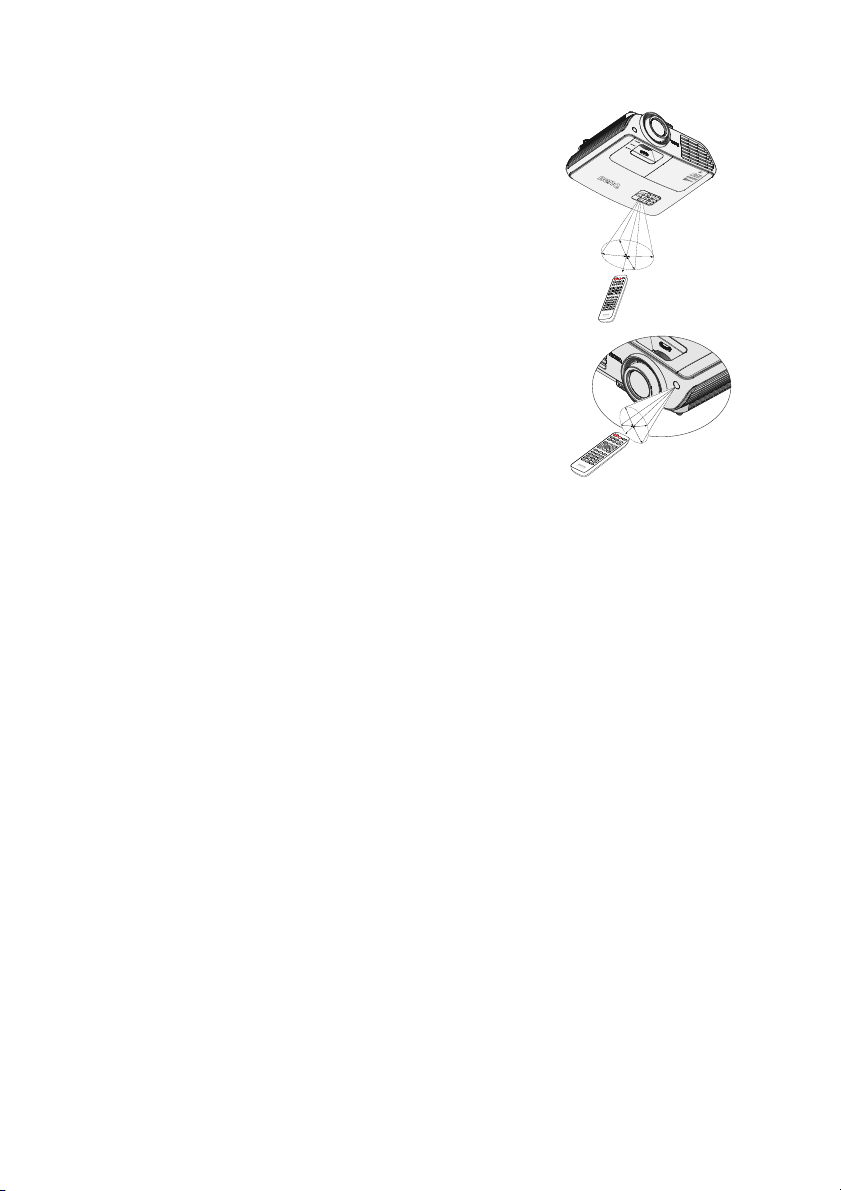
遥控有效范围
约 ±
3
0°
约
±
3
0
°
红外遥控传感器位于投影机的正面和顶部。握住
遥控器时,必须与投影机的红外线遥控传感器保
持 60 度以内的正交角度,才能正常工作。遥控器
和传感器之间的距离不得超过 8 米 ( 约 26 英尺 )。
遥控器和投影机上的红外线传感器之间不能有任
何会阻挡红外线光束的障碍物。
投影机特点14
Page 15
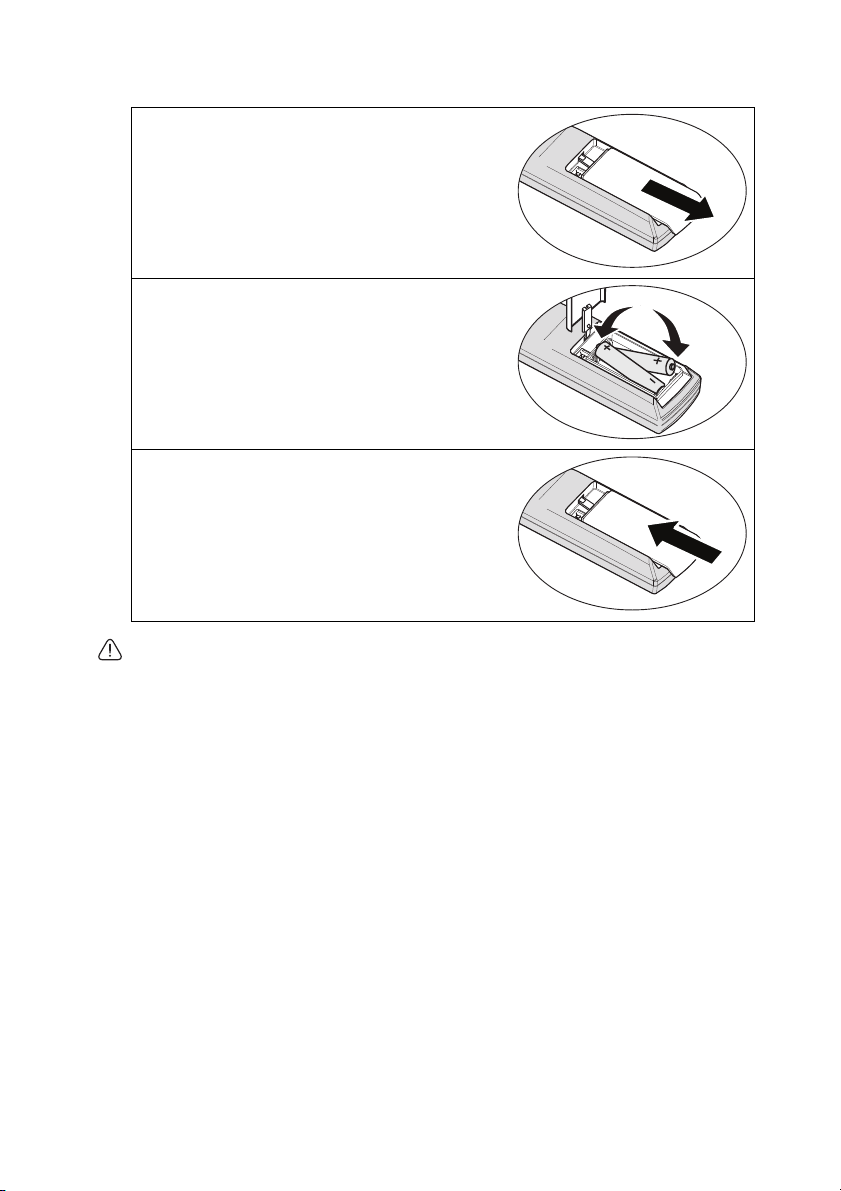
更换遥控器电池
1. 按照箭头所示的方向推动电池仓盖,将
其取下。
2. 按照此处所示的极性 (+/-) 标记插入随机
提供的电池。
3. 重新装上仓盖。
• 避免过热和过湿。
• 如果电池放置不正确,可能会损坏电池。
• 只应使用电池制造商推荐的相同或同类电池进行更换。
• 根据电池制造商的说明处理旧电池。
• 切勿将电池丢入火中。这样可能有爆炸危险。
• 如果电池没电了或您将长时间不用遥控器,请将电池取出,以防发生电池漏液损坏遥控器。
投影机特点 15
Page 16
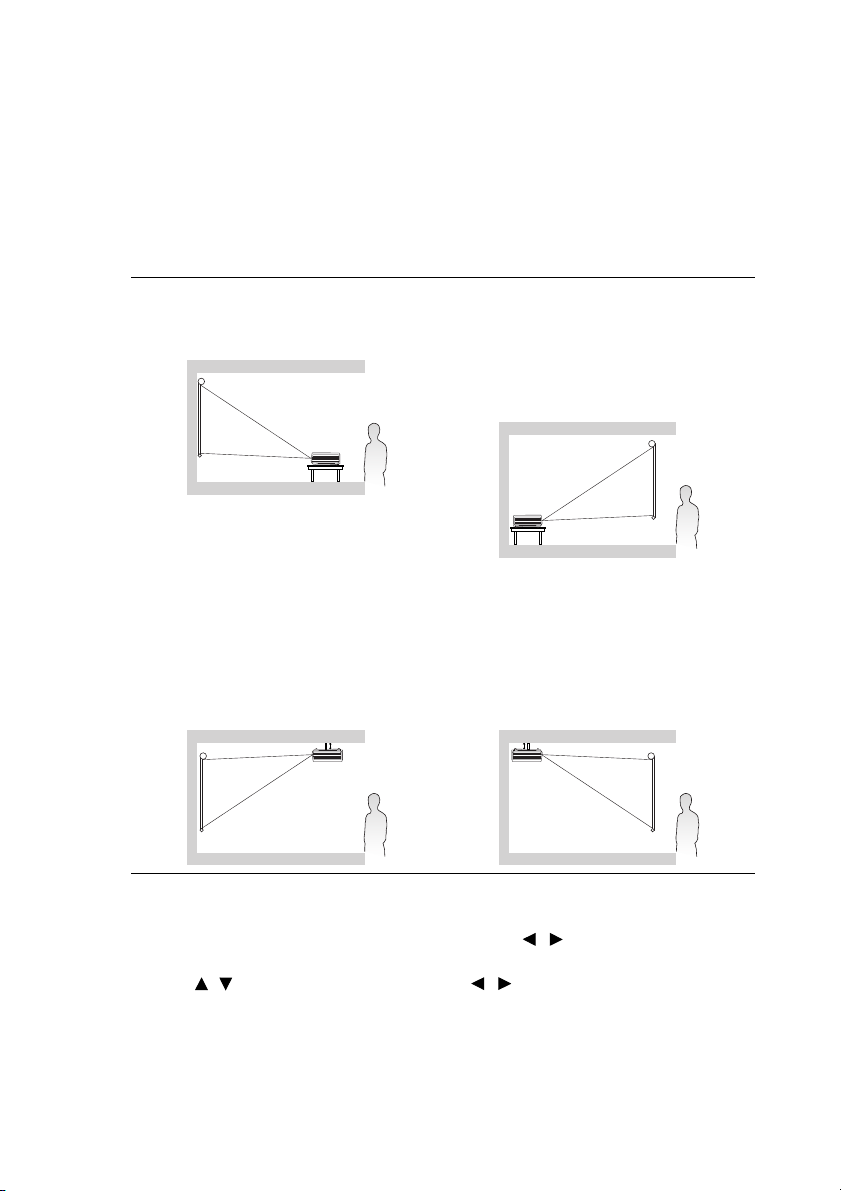
安置投影机
选择位置
根据设计,此投影机有以下四种可能的安装位置。
您可以根据您的房间布局或个人喜好来选择安装位置。需考虑的因素包括:屏幕的
大小和位置、合适的电源插座的位置,以及投影机和其他设备之间的位置和距离
等。
1. 前面
选择此位置时,投影机位于屏幕正前
方的桌子上。这是放置投影机的最常
用方式,安装快速且便于移动。
3. 倒挂正投
选择此位置时,投影机倒挂于屏幕前
方的天花板上。
从经销商处购买 BenQ 投影机天花板悬
挂安装套件,将投影机安装到天花板
上。
* 打开投影机后设置倒挂正投 。
2. 后面
选择此位置时,投影机位于屏幕正后
方的桌子上。
请注意,此安装位置需要一个专用的
后部投影屏幕。
* 打开投影机后设置后面 。
4. 倒挂背投
选择此位置时,投影机倒挂于屏幕后
方的天花板上。
请注意,此安装位置需要一个专用的
后部投影屏幕和 BenQ 投影机天花板悬
挂安装套件。
* 打开投影机后设置倒挂背投 。
* 设置投影机位置:
1. 按投影机或遥控器上的 MENU/EXIT,然后按 / 直到系统系统设置:基
本菜单被高亮显示。
2. 按 / 高亮显示投影机位置,然后按 /,直至选择了正确的位置。
安置投影机16
Page 17
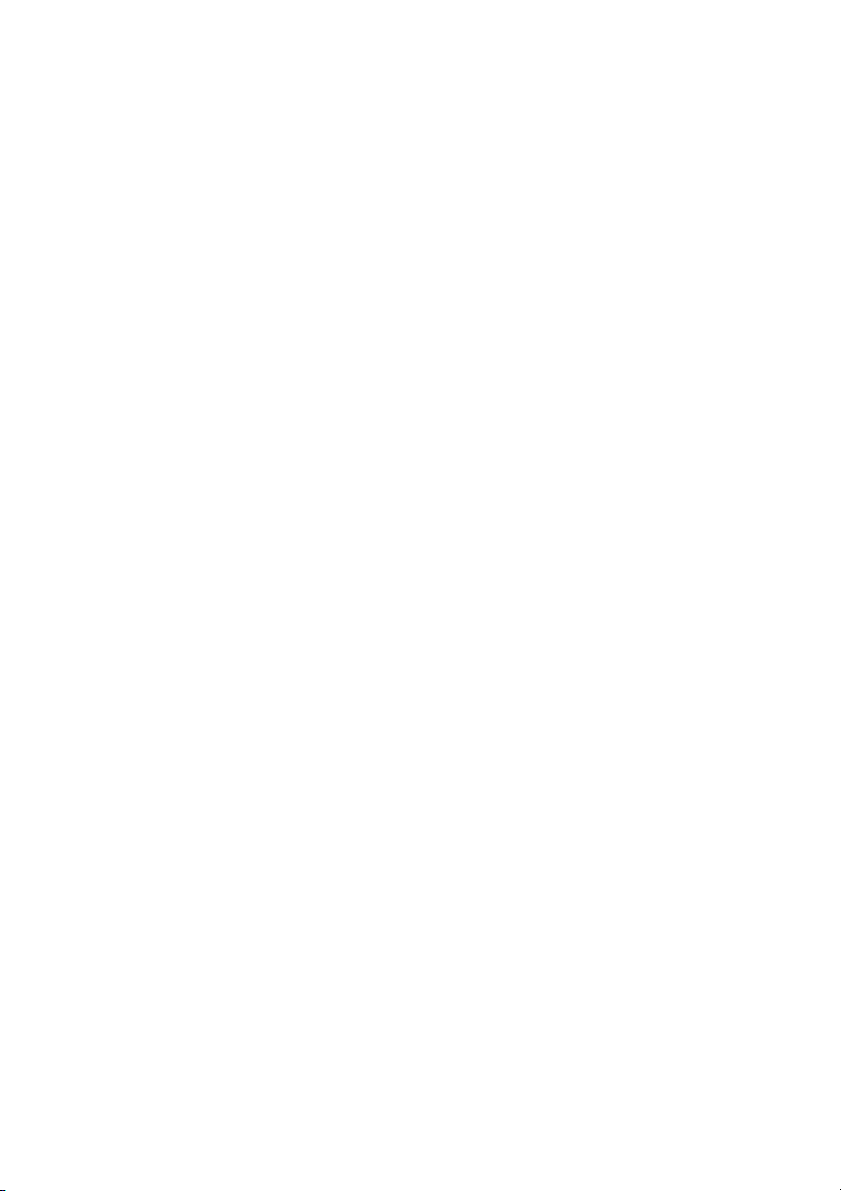
获取首选的投影图像大小
投影机镜头至屏幕的距离、缩放设置 (若有)和视频格式都会影响到投影图像的大
小。
投影机应该始终置于水平位置 ( 如平置于桌面上 ),并与屏幕的水平中心垂直 (90 度
直角方向 )。这样可防止因投影角度 (或投影到有角度的表面上)而产生的图像扭
曲。
如果投影机安装在天花板上,必须将其倒挂安装,从而使其在稍微向下的角度方向
投影。
投影机距屏幕越远,投影图像越大,垂直偏移也相应增大。
在确定屏幕和投影机位置时,您需要考虑到投影图像的大小和垂直偏移的尺寸,这
与投影距离成正比。
如何利用给定的屏幕尺寸来确定投影机位置
1. 请参阅该表并在标有第 19 页的 “ 屏幕尺寸 ” 左栏内找到屏幕尺寸最佳匹配值。
使用该值,从此行往右查看,在标有第 19 页的 “ 平均 ” 的栏内可找到与屏幕
对应的平均距离。这就是投影距离。
2. 按照屏幕位置和可调节的镜头位移范围,确定投影机的具体位置。
如何利用给定的距离来确定建议的屏幕尺寸
当您购买投影机后,想要了解适合于您房间的屏幕尺寸时,可以采用此方法。
最大屏幕尺寸要根据您房间的可用空间来决定。
1. 测量投影机与您想要放置屏幕位置之间的距离。这就是投影距离。
2. 请参阅该表,在标有第 19 页的 “ 平均 ” 的屏幕栏内找到与您的尺寸最匹配的
平均距离。确认距离测量值介于平均距离值左右两侧的最小和最大距离之间。
3. 从这行往左查看,找到该行所列相应的屏幕对角线尺寸。此值就是投影机在该
投影距离的投影图像尺寸。
安置投影机 17
Page 18
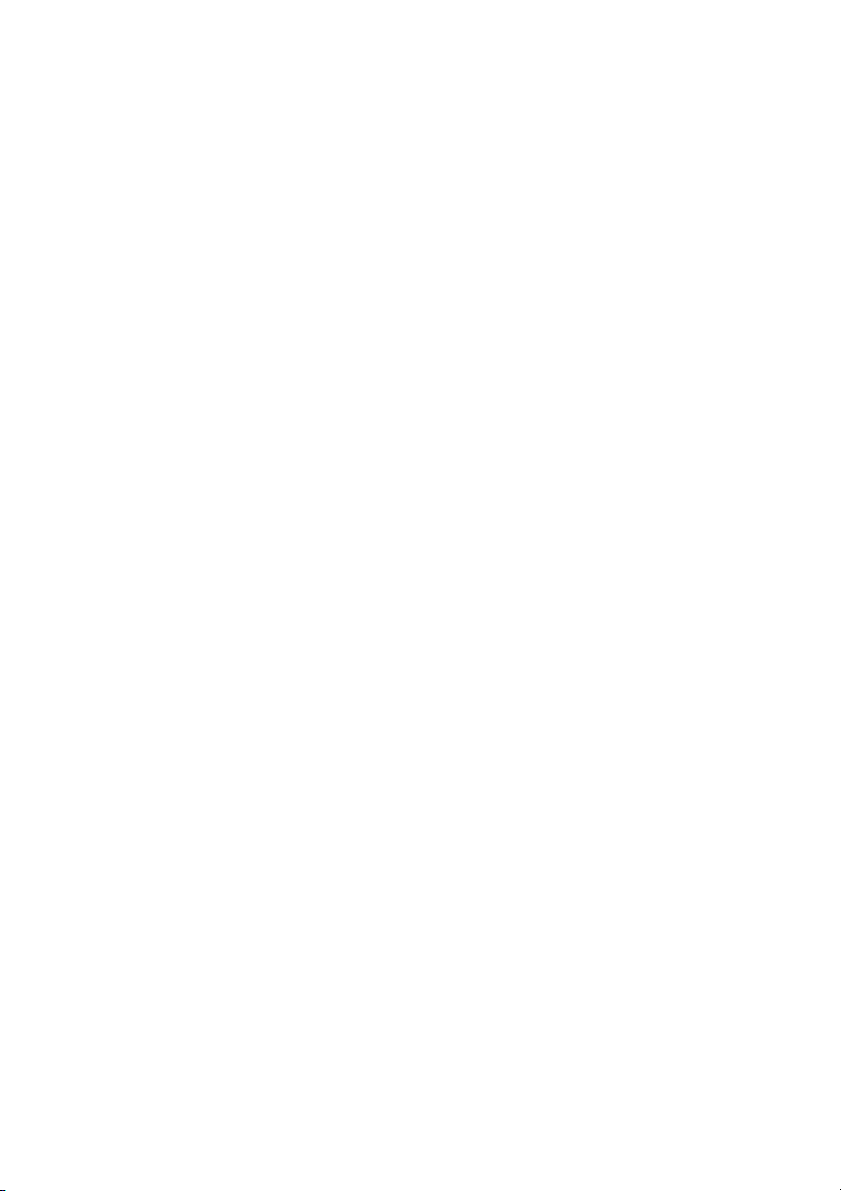
例如,
如果您的屏幕宽高比为 16:9,测量得到的投影距离是 5.0 m (5000 mm) 则第 19
页的 “ 平均 ” 栏中最接近的匹配值是 5008 mm。查看此行显示您需要一个 130
英寸的屏幕。
检查第 19 页的 “ 投影距离 <D> [mm]” 栏中的最小投影距离指示 5000 mm 测量
得到的投影距离也会适合 110 和 160 英寸的屏幕。可以调整投影机 (使用变焦
控制)来显示此投影距离的这些不同屏幕尺寸。须知这些不同的屏幕具有不同
的垂直偏移值。
如果您将投影机置于不同的位置 ( 建议的位置 ),您必须将其向下或向上倾斜
以将图像置于屏幕的中央。在这些情况下,某些图像将出现变形。使用梯形失
真校正功能校正图像的变形。有关详情,请参见第 30 页的 “ 校正梯形失真 ”。
安置投影机18
Page 19
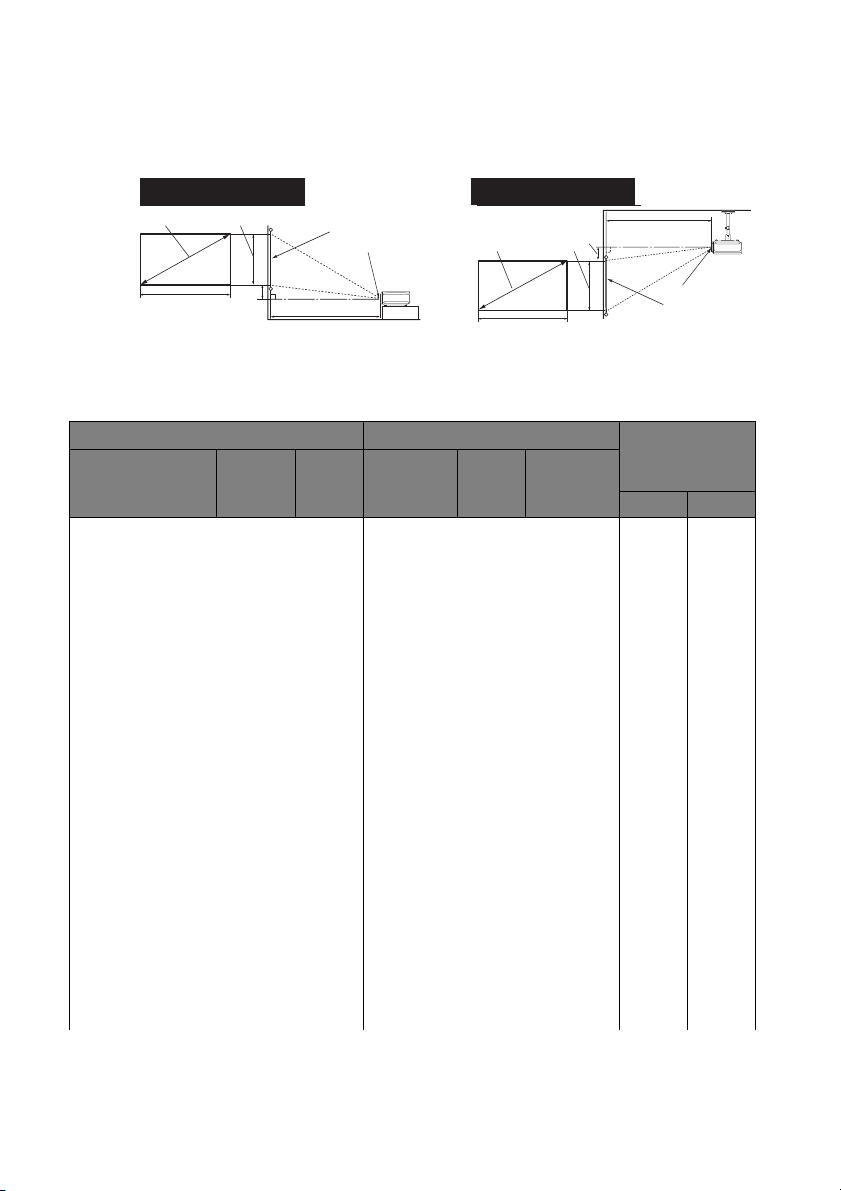
投影尺寸
<A>
<B>
<C>
<E>
<D>
<F>
<G>
ݓ֊Ꭷ
<F>;!ൺಸ <G>;!ဂ፩ᄩ
<B>
<A>
<C>
<F>
<G>
<D>
<E>
࿙֊Ꭷ
<F>;!ൺಸ <G>;!ဂ፩ᄩ
在计算合适投影位置前,请参见第 66 页的 “ 外形尺寸 ” 了解此投影机的镜头尺寸中
心点。
屏幕尺寸
此投影距离 <A>
[ 英寸 (mm)]
高度 <B>
[mm]
宽度
<C>
[mm]
投影距离 <D> [mm] 最低 / 最高镜头
最小距离
( 最大缩放 )
平均
最小距离
( 最小缩放 )
(最小) (最大)
位置 <E>
[mm]
26 (659) 323 574 - - 1200 32 78
30 (762) 374 664 923 1156 1388 37 90
40 (1016) 498 886 1231 1541 1851 50 120
50 (1270) 623 1107 1539 1926 2313 62 149
60 (1524) 747 1328 1846 2311 2776 75 179
70 (1778) 872 1550 2154 2696 3239 87 209
80 (2032) 996 1771 2462 3082 3701 100 239
90 (2286) 1121 1992 2769 3467 4164 112 269
100 (2540) 1245 2214 3077 3852 4627 125 299
110 (2794) 1370 2435 3385 4237 5090 137 329
120 (3048) 1494 2657 3693 4622 5552 149 359
130 (3302) 1619 2878 4000 5008 6015 162 389
140 (3556) 1743 3099 4308 5393 6478 174 418
150 (3810) 1868 3321 4616 5778 6940 187 448
160 (4064) 1992 3542 4923 6163 7403 199 478
170 (4318) 2117 3763 5231 6548 7866 212 508
180 (4572) 2241 3985 5539 6934 8328 224 538
190 (4826) 2366 4206 5847 7319 8791 237 568
200 (5080) 2491 4428 6154 7704 9254 249 598
安置投影机 19
Page 20
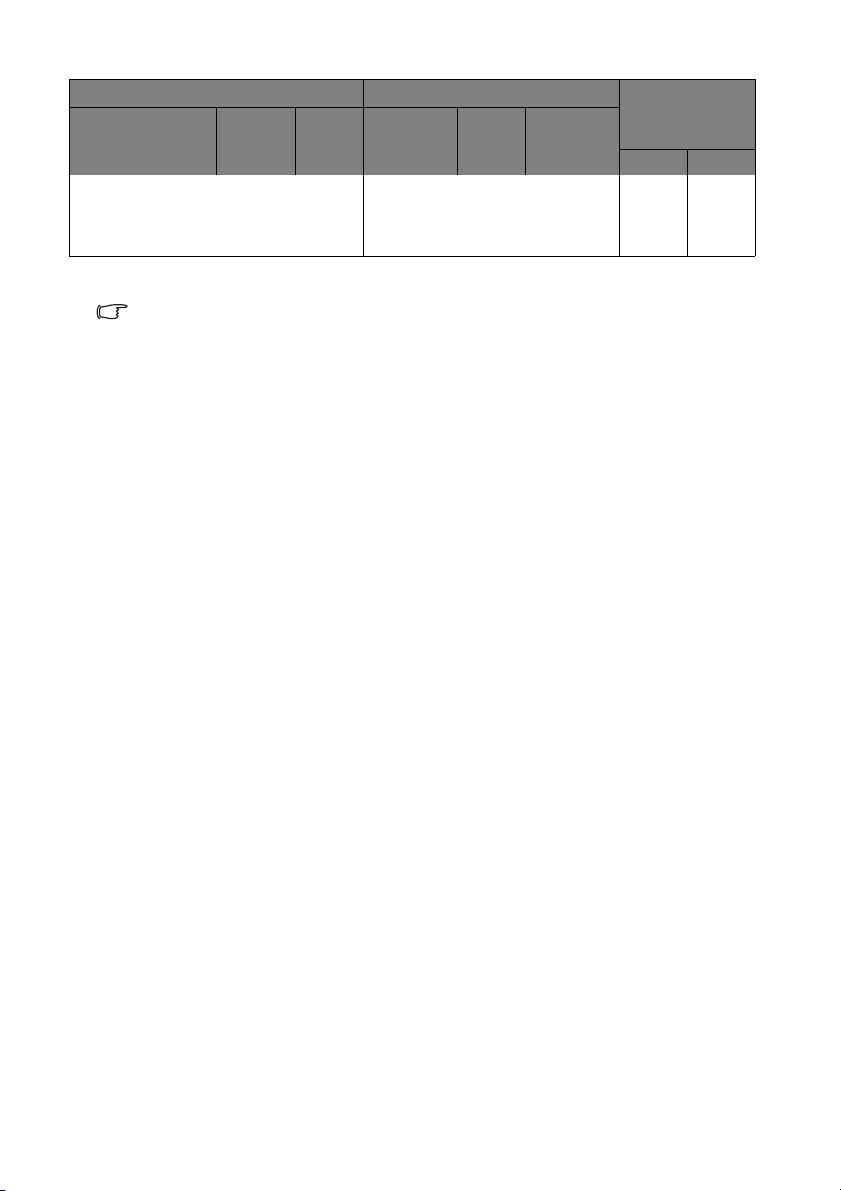
屏幕尺寸
此投影距离 <A>
[ 英寸 (mm)]
高度 <B>
[mm]
宽度
<C>
[mm]
投影距离 <D> [mm] 最低 / 最高镜头
最小距离
( 最大缩放 )
平均
最小距离
( 最小缩放 )
(最小) (最大)
位置 <E>
[mm]
250 (6350) 3113 5535 7693 9630 11567 311 747
300 (7620) 3736 6641 9232 11556 13881 374 897
325 (8254) 4047 7194 10000 - - 405 971
由于光学元件的差异,在这些数字中有 5% 的容差。 BenQ 建议,如果您要将投影机固定安装在某个
地方,要先使用这台投影机作实际测试,确认投影大小和距离,并参考其光学性能之后再做安装。这
会帮助您找到最适合的安装位置。
安置投影机20
Page 21
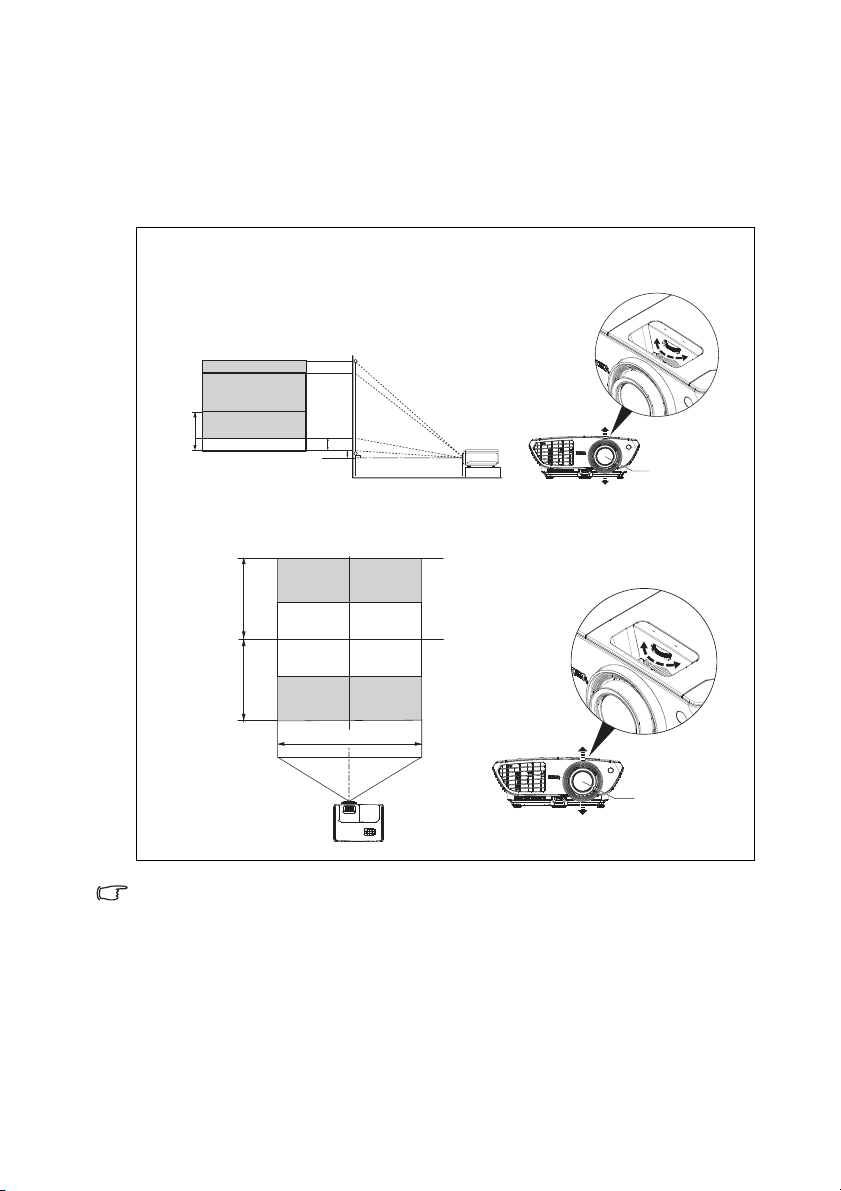
移动投影镜头
DOWN
UP
LENS SHIFT
ဂ፩ᄩ
100%
20%
28%
ൺಸ
ခሯ
120%
148%
130%
DOWN
UP
LENS SHIFT
ဂ፩ᄩ
镜头位移控制功能使您可以灵活地安装投影机。它允许投影机的位置偏离屏幕中
心。
镜头位移用投影图像半高的百分比来表示。其测量值是到投影图像垂直中心的偏
移。您可以根据所需的图像位置,在允许范围内移动投影镜头。
• 当屏幕位置固定时
• 当投影机位置固定时
镜头位移调整不会降低画面质量。万一出现图像失真,请参见第 30 页的 “ 校正梯形失真 ” 了解详情。
安置投影机 21
Page 22
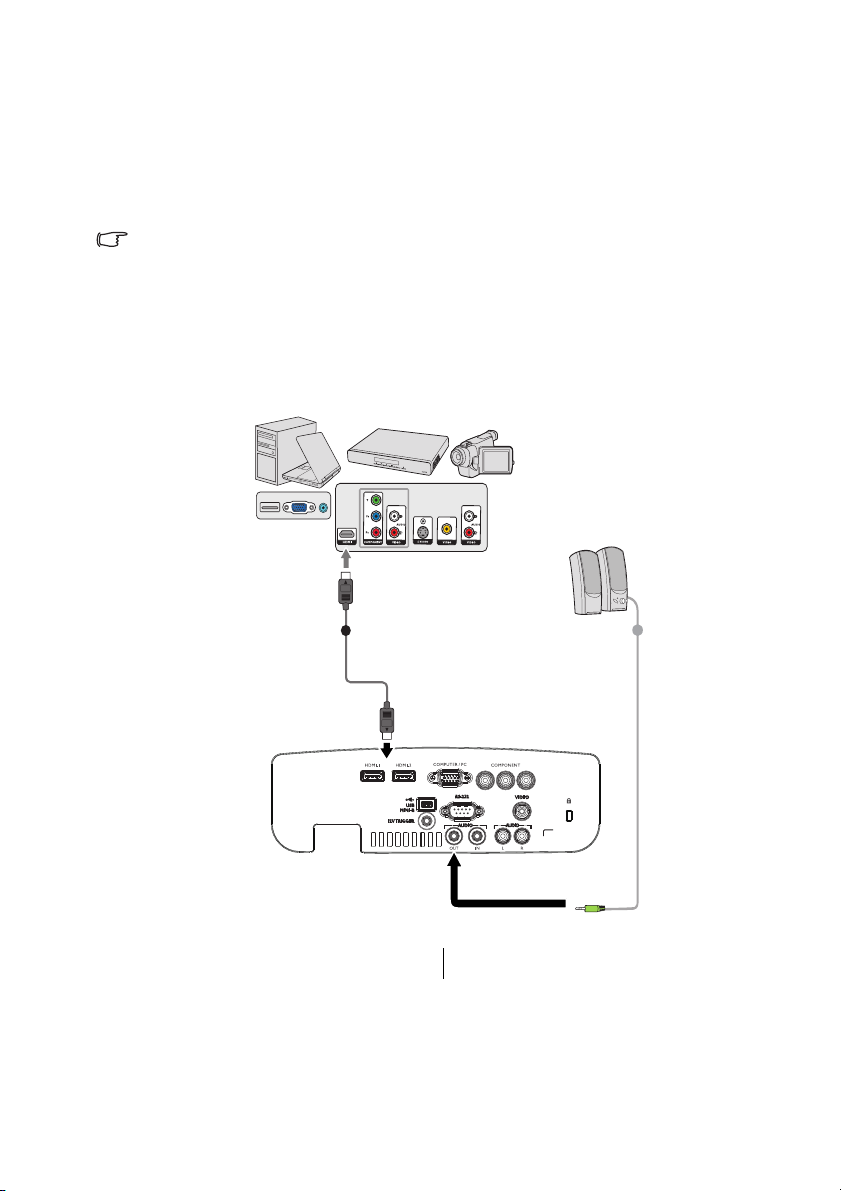
连接
3
7
笔记本电脑或台式
计算机
A/V 设备
扬声器
当连接信号源至投影机时,须确认:
1. 在进行任何连接前关闭所有设备。
2. 为每个信号源使用正确的信号线。
3. 确保线缆牢固插入。
• 在如下所示的连接中,部分线缆可能不包括在此投影机的包装内 (请参见第 8 页的 “ 物品清单
”)。您可以在电子商店购买所需的线缆。
• 下面连接图仅供参考。投影机后面的连接插孔根据投影机型号而有所不同。
HDMI 连接
3. HDMI 线 7. 音频线
连接22
Page 23

分量视频连接
6874
笔记本电脑或台式
计算机
A/V 设备
扬声器
4. 分量视频 -VGA (D-Sub) 适配器线
缆
6. 音频左 / 右线
7. 音频线
8. 分量视频至分量线
连接 23
Page 24

视频连接
6
5
7
笔记本电脑或台式
计算机
A/V 设备
扬声器
5. 视频线
6. 音频左 / 右线
连接24
7. 音频线
Page 25

计算机 /PC 连接
笔记本电脑或台式
计算机
A/V 设备
扬声器
1
2
7
7
1. USB 线
7. 音频线
2. VGA 线
• 许多笔记本在连接到投影机时并未打开其外接视频端口。通常,按组合键 [FN] + [F3] 或 CRT/
LCD 键可接通 / 关闭外接显示器。在笔记本电脑上找到标示 CRT/LCD 的功能键或带显示器符号
的功能键。同时按下 [FN] 和标示的功能键。请参阅笔记本电脑的说明文件以找到其组合键的功
能。
连接 25
Page 26

连接视频源设备
HDMI-1 HD MI-2
COM PON EN T
VIDEO
您仅需使用连接方法之一将投影机连接到视频信号源设备,但每种方法提供不同的
视频质量。请从您的投影机与视频源设备两者都有的插孔中选用匹配的连接方式,
如下所述:
端子名称 接口外观 图片质量
HDMI
分量视频 较好
最佳
PC
较好
视频 正常
连接音频
本投影机配有一个单声道内置扬声器,用于在商务场合的数据演示中提供基本音频
功能。但此扬声器并非为家庭影院或家庭电影的立体声音频效果而设计。任何立体
声输入信号 ( 如有提供的话 ) 均通过投影机扬声器混和成单声道的音频输出。
当连接了音频输出插孔时,内置扬声器被静音。
• 此投影机仅能播放混合单声道音频,即使连接立体声音频输入信号也如此。有关详情,请参见第
26 页的 “ 连接音频 ”。
• 在投影机开机并选择正确的视频信号源后,如果所选的视频图像未显示,请检查视频信号源设备
是否已开机且正确运行。此外,检查信号线是否已正确连接。
连接26
Page 27

通过投影机播放声音
您可以在演示时使用投影机 (混合单声道)扬声器,也可以将单独的扩音器连接到
投影机的音频输出插口。
如有单独的音响系统,您很可能希望将视频源设备的音频输出连接到该音响系统,
而不连接到投影机的单声道音频。
连接完成后,可用投影机的屏显 (OSD) 菜单来控制音频。
下表介绍连接不同设备的连接方法,以及声音输入源。
设备
音频输入端口
投影机可以播放来自以下各
项的声音 ...
音频输出端口 音频输出 音频输出 音频输出
选择的输入信号确定连接了音频输出端口时,投影机扬声器将播放哪一声音,以及哪一将
从投影机输出。如果您选择计算机 /PC 信号,投影机可以播放从音频输入 mini 插孔中接收
的声音。如果您选择分量 / 视频信号,投影机可以播放从音频 (L/R) 接收的声音。
计算机 /PC 分量 / 视频
音频输入
(mini 插孔)
音频输入
(mini 插孔)
音频 (L/R)
音频 (L/R)
HDMI 1/2
HDMI
HDMI
连接 27
Page 28

操作
启动投影机
1. 将电源线插入投影机和壁上插座。打开壁上
插座开关 ( 若有的话 ) 。上电后检查投影机
上的 POWER (电源)指示灯是否亮橙色。
为避免潜在危险 (如电击和火灾),设备只应使用原装附件
(如电源线)。
2. 按投影机上的电源 或遥控器上的
启动投影机,会听到启动声音。当投影机电
源打开时, POWER (电源)指示灯会先闪
绿灯,然后常亮绿灯。
启动程序约需 30 秒钟。在启动的后面阶段,会显示启动徽标。
如有必要,旋转调焦圈调整图像清晰度。
如要关闭铃声,请参见第 42 页的 “ 关闭开 / 关机提示音 ” 了解详细信息。
如果投影机因之前的操作而尚未完全冷却,冷却风扇会先运转约 90 秒钟,然后投影机点亮灯泡。
3. 要使用屏显菜单,请先将其设置为您熟悉的
语言。有关详情,请参见第 45 页的 “ 个性
化投影机菜单显示 ”。
4. 如果出现输入密码提示,请按箭头键输入五
位密码。有关详情,请参见第 32 页的 “ 使
用密码功能 ”。
5. 打开所有连接的设备的电源。
6. 投影机开始搜索输入信号。屏幕左上角显示当前扫描的输入信号。如果投影机
未检测到有效信号,屏幕上将一直显示 “ 无信号 ” 消息,直至检测到输入信
号。
您还可按投影机或遥控器上的 SOURCE 选择所需的输入信号。有关详情,请
参见第 35 页的 “ 切换输入信号 ”。
如果输入信号的频率 / 分辨率超出投影机的工作范围,您将在空白屏幕上看到 “ 超出范围 ” 的信息。
请更改至与投影机分辨率兼容的输入信号或将输入信号改为较低的设置。有关详情,请参见第 67 页
的 “ 时序表 ”。
操作28
Page 29

调节投影图像
PUSH
1
2 2
调整投影角度
此投影机配有 1 个快速调整脚座和 2 个后调整脚座。这些调整脚座可以调整图像高
度和投影角度。若要调整投影机:
1. 按快速装拆按钮并将投影机的前部抬高。
一旦图像调整好之后,释放快速装拆按
钮以将支脚锁定到位。
2. 旋转后调节支脚,对水平角度进行稍微
调整。
如要收回支脚,抬起投影机并按下快速调整脚
座按钮,然后慢慢放下投影机。反方向旋转后
调整脚座。
如果投影机放置在不平坦的物体表面上或者屏
幕与投影机之间未互相垂直,会导致投影图像
变成梯形。如要解决此问题,请参见第 30 页的 “ 校正梯形失真 ” 了解详情。
• 切勿在灯泡点亮时注视镜头。灯泡的强光可能会损坏您的眼睛。
• 调节按钮位于热空气的排风口较近,按下时请小心。
自动调整图像
在有些情况下,您可能需要优化图像质量。要达到此目的,按投影机或遥控器上的
AUTO。在 3 秒钟内,内置的智能自动调整功能将重新调整频率和脉冲的值以提供
最佳图像质量。
当前信号源信息将显示在屏幕左上角约 3 秒钟。
• 执行 AUTO 功能时,屏幕会变成黑屏。
• 只有在选择了 PC 信号 (模拟 RGB)时,才能使用此功能。
操作 29
Page 30

微调图像大小和清晰度
ZOOM
FOCUS
按 / 。按 / 。
1. 使用镜头缩放圈将投影图像调节为需要的
尺寸。
FOCUS
ZOOM
2. 然后旋动调焦圈以使图像聚焦。
校正梯形失真
梯形失真是指投影图像的顶部或底部明显偏宽的情况。当投影机与屏幕之间不垂直
时,会发生这种情况。
为校正此情况,除调整投影机高度外,您还可以使用梯形失真校正通过以下步骤之
一进行手动校正。
1. 按 MENU/EXIT,然后按 / ,直
到显示菜单高亮显示。
2. 按 高亮显示梯形失真校正,然后按
MODE/ENTER。显示梯形失真校正
校正页面。
3. 按 校正图像顶部的梯形失真,或按
校正图像底部的梯形失真。
操作30
Page 31

使用菜单
主菜单图标
主菜单
子菜单
高亮显示
按 MENU/
EXIT 返回上
一页面或退
出。
状态
当前输入信号
本投影机配备屏显 (OSD) 菜单功能,用于进行各种调节和设置。
下面是 OSD 菜单的概览。
要使用屏显菜单,请先将其设置为您熟悉的语言。
1. 按投影机或遥控器上的 MODE/
ENTER 键打开屏显菜单。
3. 按 选中语言,再按 / 选择首
选语言。
2. 用 / 选中系统设置 : 基本菜单。 4. 按投影机或遥控器上的 MODE/
ENTER 两次 * 可退出并保存设置。
* 按第一次返回主菜单,按第二次关闭
OSD 菜单。
操作 31
Page 32

投影机安全
使用安全线缆锁
投影机必须安装在安全的地方,以防被盗。否则,可以购买锁 (如 Kensington 锁)
来保护投影机的安全。投影机的左侧有一个 Kensington 锁槽。有关详情,请参见第
9 页的 “Kensington 防盗锁插槽 ”。
Kensington 安全线缆锁通常包括钥匙和锁。有关的使用方法,请参阅锁的文档。
使用密码功能
出于安全目的和防止非授权使用,此投影机提供了一个设置密码安全选项。密码可
通过屏幕显示 (OSD) 菜单设置。有关屏显 (OSD) 菜单操作的详情,请参阅第 31 页
的 “ 使用菜单 ”。
如果激活开机锁定功能之后,又时常忘记密码会很不方便。您可以打印 (若必要)并在此手册中写下
使用的密码,将手册置于安全的地方以供日后参考。
设置密码
一旦设置了密码,则每次投影机启动时都必须输入正确密码,否则投影机将无法使用。
1. 打开 OSD 菜单并转到系统设置 : 高级 > 密码 菜单。按 MODE/ENTER。密码
页显示。
2. 高亮显示 电源锁定, 然后按 / 选择打开。
3. 如右图所示,四个箭头键 ( 、 、 、
)分别代表 4 个数字 (1、 2、 3、 4)。 根
据您希望设置的密码,按箭头键输入五位密
码。
4. 再次输入新密码以确认新密码。
密码设置完毕后,屏显菜单将返回密码页。
5. 如要激活电源锁定功能,请按 / 高亮显
示电源锁定,然后按 / 选择打开。
输入的数字将在屏幕中显示为星号。预先或在密码输入后即
在此写下该密码以备日后忘记时查看。
密码:__ __ __ __ __
将此手册保存在安全处。
6. 要退出屏显菜单,按 MENU/EXIT。
操作32
Page 33

如果您忘记密码
如果密码功能被激活,您在每次打开投影机时都需
要输入五位密码。如果密码输入错误,密码错误信
息将显示三秒钟,如右图所示,然后显示 “ 输入密
码 ” 信息。您可重试输入另一个五位密码,或者如
果您未在此手册中记录密码,且完全忘了密码,可
使用密码恢复程序。有关详情,请参见第 33 页的
“ 进入密码恢复程序 ”。
如果您连续输入 5 次错误密码,投影机会立即自动关闭。
进入密码恢复程序
1. 按住投影机或遥控器上的 AUTO 3 秒
钟。投影机将在屏幕上显示编码数字。
2. 写下该数字然后关闭投影机。
3. 向当地的 BenQ 服务中心获取帮助以对
该数字进行解码。可能要求您提供购买
文件凭证以证明您是投影机的授权用户。
更改密码
1. 打开 OSD 菜单并转到系统设置 : 高级 > 密码 > 更改密码菜单。
2. 按 MODE/ENTER。将出现 “ 输入当前密码 ” 信息。
3. 输入旧密码。
• 如果密码正确,将显示另一则 “ 输入新密码 ” 信息。
• 如果密码不正确,将会显示密码错误的信息约三秒钟,然后显示 “ 输入当
前密码 ” 要求您重试。您可以按 MENU/EXIT 取消修改或尝试其它密码。
4. 输入新密码。
输入的数字将在屏幕中显示为星号。预先或在密码输入后即在此写下该密码以备日后忘记时查看。
密码:__ __ __ __ __
将此手册保存在安全处。
5. 再次输入新密码以确认新密码。
6. 您已经为投影机成功指定了新密码。下次开启投影机时请记得输入新密码。
7. 要退出屏显菜单,按 MENU/EXIT。
操作 33
Page 34

禁用密码功能
要禁用密码,请在打开 OSD 菜单系统后返回系统设置 : 高级 > 密码 > 电源锁定菜
单。按 / 选择关闭。显示消息 “ 输入密码 ”。输入当前密码。
i. 如果密码正确, OSD 菜单将返回密码页面,并且在电源锁定行中显示关
闭。您在下次开启投影机时就不必输入密码了。
ii. 如果密码不正确,会显示密码错误消息三秒钟,然后显示消息 “ 输入密码
” 要求您重试。您可以按 MENU/EXIT 取消修改或尝试其它密码。
尽管密码功能被禁用,但您仍应保存好旧密码,以备需要重新激活密码功能时输入旧密码。
操作34
Page 35

切换输入信号
此投影机可同时连接到多个设备。但是,它一次只能显示一个全屏幕。
您也可手动浏览选择可用的输入信号。
1. 按投影机上的 SOURCE 或直接用遥
控器按输入源。显示信号源选择条。
2. 重复按 / 直到选中所需信号,然
后按 MODE/ENTER。
检测到信号源后,所选信号源信息将
在屏幕上显示数秒钟。如果投影机连
接了多个设备,则重复步骤 1-2 搜索
其他信号。
• 切换不同的输入信号时,投影图像的亮度随之改
变。进行计算器数据 ( 图形 ) 简报时,因为大部
份为静态影像的关系,所以其亮度会比大多数为
移动影像 ( 影片 ) 的视讯来得亮。
• 本投影机的自然显示分辨率的宽高比为 16:9。为获得最佳图像显示效果,应选择并使用以此分辨
率输出的输入信号。如果使用任何其他分辨率,投影机将会根据 “ 宽高比 ” 设置进行比例调整,
这可能会导致图像失真或清晰度降低。有关详情,请参见第 43 页的 “ 选择宽高比 ”。
您也可以重新命名信号源:
1. 按 MENU/EXIT,然后按 / ,直到系统设置 : 基本菜单高亮显示。
2. 按 高亮显示 信号源重命名 ,然后按 MODE/ENTER。信号源重命名页面
显示。
3. 按 /// ,直至选中所需字符,然后按
MODE/ENTER.
• 如果您要让投影机自动搜索信号,请在系统设置 : 基本 > 自动搜索信号源菜单中
选择打开。
操作 35
Page 36

使用预设模式和用户模式
选择预设模式
投影机预设有几个预定义的图像模式,因此您可以选择一个以适合您的操作环境和
输入源图像类型。
选择适合您需要的预设模式 :
1. 按 MENU/EXIT,然后按 / ,直到图片菜单高亮显示。
2. 按 高亮显示预设模式。
3. 按 / ,直至选中所需的模式。
这些模式包括了适用于以下所述不同投影情况的预设值 :
• 影院: 具有平衡很好的颜色饱和度和对比度以及低亮度,最适合在全黑环境下
(您会在商业影院中找到)观看影片。
• 动态:最大化投影图像的亮度。此模式适合需要超强亮度的环境,如在照明较强
的室内使用投影机。
• 标准: 亮度略高于影院模式,适用于有少量环境光的房间。
• 3D: 经过优化后可以在观看 3D 内容时显示出 3D 效果。
仅在 3D 功能时此模式可用。
• 用户 1/ 用户 2/ 用户 3: 恢复自定义的设置。有关详情,请参见第 37 页的 “ 设置
用户 1/ 用户 2/ 用户 3 模式 ”。
仅在启用 3D 模式时,用户 3 可用。
微调所选的图片模式
通过 “ 图片 ” 菜单中显示的可用项目,可以修改预定义的图片模式设置。
微调图片模式 :
1. 按 MENU/EXIT,然后按 / ,直到图片菜单高亮显示。
2. 按 高亮显示选择要调整的项目,然后按 / 设置所需的值。您的选择会
自动存储在投影机中并与该输入源相关联。
参见 第 36 页的 “ 微调所选的图片模式 ” 和 第 39 页的 “ 高级图像质量控制 ” 了
解详情。
每次更改图像模式时,投影机也会将设置更改为针对特定输入的特定图像模式进行
的最后设置。如果您更改输入源,将会恢复针对该输入和分辨率的最常用图像模式
和设置。
操作36
Page 37

设置用户 1/ 用户 2/ 用户 3 模式
如果当前可用图像模式并不适合您的需求,还有三种用户自定义的模式可用。您可
以将其中一种图像模式 (所选的用户模式除外)作为起始点并自定义该设置。
1. 在图片菜单中,高亮显示预设模式,然后按 /选择用户 1、用户 2 或用户
3 模式。
2. 按 高亮显示用户模式管理。
仅当在 “ 预设模式 ” 子菜单项目中选择用户 1、用户 2 或用户 3 模式时才能使用此功能。
3. 按 MODE/ENTER 显示用户模式管理页面。
4. 按 高亮显示 参考模式 ,然后按 MODE/ENTER。
5. 按 高亮显示一种最接近您需求的图像模式,然后按
MODE/ENTER 和 MENU/EXIT 返回用户模式管理页面。
6. 在此,按下以高亮显示 重新命名用户模式,然后按 MODE/ENTER,您可以
重新命名用户 1、用户 2 或 用户 3 模式。重命名用户模式页面显示。
7. 按 /// ,直至选中所需字符,然后按
MODE/ENTER.
8. 完成后,按 MENU/EXIT 返回主菜单。
9. 按 选择要更改的子菜单项,然后使用 / 调整数值。参见第 36 页的 “ 微
调所选的图片模式 ” 和第 39 页的 “ 高级图像质量控制 ” 了解详情。
10. 完成所有设置后,按 MENU/EXIT 保存并离开设置。
重置图像模式
按一下高亮显示的复位键,可以将您在图片菜单中完成的所有调整恢复出厂预设
值。
将图像模式恢复至出厂预设值:
1. 在图片菜单中,高亮显示预设模式,然后按 / 选择您想要重置的图像模式
(包括用户 1、用户 2 或用户 3)。
2. 按 高亮显示复位图像设置,然后按 MODE/ENTER。显示确认消息。
3. 按 / 高亮显示 重置,然后按 MODE/ENTER。图像模式恢复至出厂预设
置。
4. 如要重置其他图像模式,请重复步骤 1-3。
请勿混淆此复位图像设置功能和 “ 系统设置:高级 ” 菜单中的 “ 复位所有设置 ”。 “ 复位所有设置 ”
功能在系统范围内将大多数设置恢复至出厂预设值。有关详情,请参见第 56 页的 “ 复位所有设置 ”。
操作 37
Page 38

在用户模式下微调图像质量
+50
+30
+70
0
+30
-30
当选择了用户 1 或用户 2 模式时,根据检测到的信号类型,您可以使用某些用户自
定义功能。您可根据需要调整这些功能。
调整亮度
选中亮度菜单中的图片,按投影机或遥控器上的 / 调整其值。
设置值越高,图像越亮。设置值越低,图像越暗。
调整此项控制可使图像的黑色区域显示为黑色,从
而可以看到暗区的细节。
调整对比度
选中对比度菜单中的图片,按投影机或遥控器上的 / 调整其值。
设置值越高,对比度越大。在之前调整亮度设置
后,使用此功能来设置峰值白色水平,以适合您选
择的输入信号和观看环境。
调整色彩
选中色彩菜单中的图片,按投影机或遥控器上的 / 调整其值。
设置越低,色彩饱和度越低。如果设置过高,图像上的色彩将太强,会使图像不真
实。
调整色调
选中色调菜单中的图片,按投影机或遥控器上的 / 调整其值。
设置值越高,图像越趋于红色调。设置值越低,图像越趋于绿色调。
调整清晰度
选中清晰度菜单中的图片,按投影机或遥控器上的 / 调整其值。
设置值越高,图像越锐利。设置值越低,图像越柔和。
选择色温
选中色温菜单中的图片,按投影机或遥控器上的 / 调整其值。
色温 * 设置的可用选项根据所选的信号类型而有所不同。
1. 正常:保持正常的白色调。
2. 冷色: 让图像显示带浅蓝的白色调。
3. 灯泡 (自然):灯泡原始色温,亮度更高。此设置适合需要高亮度的环境,如
在照明良好的室内投影图像。
4. 暖色:让图像显示带微红的白色调。
* 关于色温:
许多不同的色度在不同的情况下被视为是 “ 白色 ”。再现白色的一个常见方法是 “ 色
温 ”。低色温的白色看起来偏红。高色温的白色看起来偏蓝。
操作38
Page 39

高级图像质量控制
图片 > 高级 ... 和显示 菜单菜单提供更多高级功能,您可以根据需要进行调整。如要
保存设置,只需按 MENU/EXIT 退出 OSD 菜单即可。
设置黑电平
高亮显示黑电平于图片 > 高级 ... 菜单中,然后按投影机或遥控器上的 / 选择 0
IRE 或 7.5 IRE。
灰阶视频信号以 IRE 作为测量单位。在一些使用 NTSC 电视标准的地区,灰阶测量
范围是 7.5 IRE (黑色)到 100 IRE (白色);在使用 PAL 设备或日本 NTSC 标准的
其他地区,灰阶测量范围是 0 IRE (黑色)到 100 IRE (白色)。我们建议您检查输
入源以确认它是 0 IRE 还是 7.5 IRE,并据此进行选择。
控制图像清晰度
投影图像可能出现静态噪声或嘈杂现象。
获得更好图像清晰度:
1. 高亮显示清晰度控制于图片 > 高级 ... 菜单中,然后按投影机或遥控器上的
MODE/ENTER 显示清晰度控制页面。
2. 按 选择 降噪 ,然后按 / 设置所需值。
• 降噪:降低因不同媒体播放器导致的电子图像噪点。设置越高,噪点越少。
设置首选色温
要设置首选色温 :
1. 高亮显示色温微调于图片 > 高级 ... 菜单中,然后按 MODE/ENTER。色温微
调页面显示。
2. 按 / 高亮显示想要更改的项目,然后按 /调整值。
• 红色增益 / 绿色增益 / 蓝色增益 : 调整红色、绿色和蓝色的对比度。
• 红色偏移 / 绿色偏移 / 蓝色偏移 : 调整红色、绿色和蓝色的亮度。
3. 要保存并离开设置按 MENU/EXIT。
选择灰度系数设置
高亮显示灰度系数选择于图片 > 高级 ... 菜单中,然后按投影机或遥控器上的 /
选择想要的设置。
灰度系数是指输入源和图像亮度之间的关系。
• 灰度系数 1.6/1.8/2.0/BenQ
根据喜好选择这些值。
• 灰度系数 2.2
增加图像的平均亮度。最适合有照明的环境、会议室或家里的房间。
• 灰度系数 2.4/2.5
最适合在黑暗环境中观看电影。
操作 39
Page 40

• 灰度系数 2.6/2.8
高亮度
低对比度
低亮度
高对比度
最适合观看黑暗场景很多的电影。
1.8 2.0 2.2 2.4 2.5 2.6 2.8
1.6
Brilliant Color
高亮显示 Brilliant Color 于图片 > 高级 ... 菜单中,然后按投影机或遥控器上的 /
进行选择。
此功能利用色彩处理新算法和系统级增强,在提高亮度的同时,使图像更加逼真,
颜色更加鲜明。它能使视频和自然风景中常见的中间色调的图像亮度增加 50% 以
上,从而投影出色彩逼真的图像。如果希望获得该等品质的图像,请选择 打开。如
果不需要,则选择关闭。
色彩管理
在多数安装情况下,无需使用色彩管理,例如教室、会议室或有照明的休息室、或
通过窗户引入自然光的房间。
只有在需要调节照明度的永久安装情况下,才需考虑使用色彩管理,例如长台会议
室、阶梯教室或家庭影院。色彩管理提供色彩微调功能,按您的需求更精确地再现
色彩。
只有在控制得当且可再现的观看条件下,才能实现正确的色彩管理。您需要使用比
色计 (色光计)并提供一组适当的源图像来进行色彩再现。此投影机不配备这些工
具,但投影机经销商应能提供适当指导或有经验的专业安装人员。
色彩管理有六种 (RGBCMY) 色彩可供调整。选择了一种色彩时,您可根据喜好对其
范围和饱和度单独进行调整。
如果您购买了包含各种色彩测试图案并可用于测试显示器、电视和投影机色彩再现
效果的测试盘,可将盘中的任何图像投影到屏幕上,进入色彩管理菜单进行调整。
调整设置:
1. 转到 图片 > 高级 ... 菜单并高亮显示 色彩管理。
2. 按 MODE/ENTER,将显示色彩管理页面。
3. 高亮显示原色,然后按 / 从红色、绿色、蓝色、青色、紫红色和黄色中选
择一种颜色。
4. 按 高亮显示色度,然后按 / 选择其范围。范围增大后,颜色中包含的其
两种相近颜色的比例会加大。
操作40
Page 41

有关色彩之间的关系,请参看右边的图
红色
蓝色
绿色
黄色
青色
紫红色
示。
例如,如果选择红色并将其范围设置为 0,
则只会选择投影图像中的纯红。如果增大
范围,将包含与黄色相近的红色和与洋红
相近的红色。
5. 按 高亮显示饱和度,然后根据您的喜好
按 / 调整其值。每次调整的效果都会
立即在图像上反映出来。
例如,如果选择红色并将其值设置为 0,
则只会影响纯红的饱和度。
6. 按 高亮显示 增益,然后根据您的喜好
按 / 调整其值。您所选原色的对比度将会受到影响。每次调整的效果都会
立即在图像上反映出来。
7. 重复第 3 至 6 步进行其他色彩调节。
8. 确认您已经完成所有需要的调整。
9. 按 MENU/EXIT 退出并保存设置。
饱和度 是视频图像中该种颜色的量。设置越低,色彩饱和度越低;若设置为 “0”,则将相应颜色从图
像中完全去除。如果饱和度过高,该色彩就会太强,显得不真实。
设置电影模式
高亮显示电影模式于显示菜单中,然后投影机或遥控器上的 / 选择打开。
在投影电影源 DVD 或 Blu-ray 光盘中的复合或 S-video 图像时,此功能可提升图像质
量。
设置 3D Comb Filter
高亮显示 3D Comb Filter 于显示菜单中,然后按投影机或遥控器上的 / 选择
打开。
此功能将复合信号分为 Y ( 亮度 ) 信号和 C ( 颜色 ) 信号,并有助于产生颜色正确的
更清晰图像。
仅在选择复合或 S-video 信号时,才能使用此功能。
调节声音
下面进行的声音调节会对投影机扬声器产生影响。请确认您已正确连接了投影机音
频输入。有关音频输入的连接方法,请参见第 22 页的 “ 连接 ”。
操作 41
Page 42

静音
暂时关闭声音,
• 使用遥控器
按 MUTE 暂时关闭声音。声音关闭时,屏幕右上角将显示 。
要恢复声音,再按一次 MUTE。
• 使用 OSD 菜单
1. 按 MENU/EXIT,然后按 / ,直到系统设置 : 高级菜单高亮显示。
2. 按 高亮显示音频设置,然后按 ENTER. 显示音频设置页面。
3. 高亮显示静音,然后按 / 以选择打开。
4. 如要恢复声音,请重复步骤 1-3,然后按 / 选择关闭。
调节音量大小
如要调节音量,
• 使用遥控器
按 或 选择所需的音量大小。
• 使用 OSD 菜单
1. 重复上面的步骤 1-2。
2. 按 高亮显示音量,然后按 / 选择所需的音量大小。
关闭开 / 关机提示音
1. 重复上面的步骤 1-2。
2. 按 高亮显示开 / 关提示音,然后按 / 选择关闭。
改变开 / 关提示音的唯一方式是在此设成 “ 打开 ” 或 “ 关闭 ”。设置静音或更改音量大小不会影响开 /
关提示音。
操作42
Page 43

选择宽高比
15:9 图像
16:9 图像
“ 宽高比 ” 是图像宽度对图像高度的比例。多数模拟电视和计算机的宽高比为 4:3,
数字电视和 DVD 的宽高比通常则为 16:9。
随着数码信号处理的出现,诸如此投影机等数字显示设备可动态拉伸图像,并以不
同于图像输入信号的比例缩放输出的图像。
更改投影图像比例 (针对任何信号源):
1. 按 MENU/EXIT,然后按 / ,直到显示菜单高亮显示。
2. 按 选择宽高比。
3. 按 / 选择一个与视频信号格式相匹配且符合您的显示需求的宽高比。
选择宽高比
在下面的画面中,黑色部分是非图像显示区域,白色部分是图像显示区域。 OSD 菜单可在那些未使
用的黑色区域中显示。
1. 自动: 适当调整图像大小以在水
平宽度上与投影机的自然分辨率
相匹配。当输入图像不是 4:3 或
16:9 比例,而您又想在不调整图
像宽高比的情况下最大限度地使
用屏幕时,适合选择此选项。
4. 16:9: 按比例调整图像,使其以
16:9 宽高比显示在屏幕中央。这
最适合原来就是 16:9 的图像,例
如高清电视等,因为它不用再改
变宽高比。
操作 43
Page 44

2. 实际 : 图像以原始分辨率进行投
4:3 图像
16:9 图像
16:9 图像
4:3 图像
16:9 图像
信箱
格式图像
影,尺寸调整为显示区域大小。
对于分辨率较低的输入信号,与
调整到全屏相比将显示较小的投
影图像。如需要的话,您可调整
缩放设置或将投影机背离屏幕移
动以增加图像大小。进行这些调
整后,您可能还需要重调投影机
的焦距。
3. 4:3: 按比例调整图像,使其以 4:3
宽高比显示在屏幕中央。这最适
合 4:3 的图像,例如计算机显示
器、标清电视及 4:3 图像的 DVD
电影等,因为显示时不用再改变
宽高比。
5. 宽 : 在水平方向非线性拉伸图像,
即:图像边缘拉伸多于图像中心
拉伸,以防止图像中心部分出现
失真。这适合将 4:3 图像宽度拉
伸至 16:9 屏幕宽度的情形。它并
不改变高度。有些宽银幕影片在
制作时宽度压缩至 4:3 比例的宽
度,因此在观看时使用此设置拉
伸至原始宽度效果会更好。
6. 信箱: 调整图像,使其水平宽度
适合投影机固有分辨率,图像高
度调整至投影宽度的 3/4。这可能
导致图像超过可显示的高度,因
此投影顶部和底部边缘之外的部
分图像会丢失 (不显示)。这适
合显示以信箱格式 (顶部和底部
有黑条)制作的影片。
• 黑色部分是非图像显示区域,白色部分是图像显示区域。
•OSD菜单可在那些未使用的黑色区域中显示。
操作44
Page 45

放大并搜索细节
如果您要查看投影图像的细节,可以放大图像。使用方向箭头键移动图像。
1. 按 MENU/EXIT,然后按 / ,直到显示菜单高亮显示。
2. 按 高亮显示数码变焦,然后按 MODE/ENTER。显示缩放栏。
3. 反复按投影机上的 将图像放大至所需尺寸。
4. 如要浏览图像,按 MODE/ENTER 切换至平移模式,然后按方向箭头 ( 、
、 、 )移动图像。
5. 要缩小图像,按 MODE/ENTER 切换回放大 / 缩小功能,再按 AUTO 将图像
恢复为原始大小。您也可反复按 ,直到图像恢复至原始大小。
图像只有在放大后才能移动。搜索细节时可以进一步放大图像。
播放 3D 功能
1. 要进入特殊预设模式,请按 MENU/EXIT,再按 /,直至显示 菜单高亮
显示,然后按 / 启用或禁用 3D。启用 3D 自动时,当前图像模式调整将
被禁用。
2. 要翻转图像,请按 MENU/EXIT,再按 /,直至显示 菜单高亮显示,然
后按 / 启用或禁用 3D 同步翻转。
3. 3D 要求 :
•PC:带图形卡并具有立体 (四缓冲)功能、刷新率可达 120Hz/60Hz 的 PC。
• 视频:标准 NTSC/PAL DVD 播放机输出 60Hz/50Hz 影片。
•55% 的亮度会丢失。
要使用 3D 功能,请先在 3D 光盘菜单下启用 DVD 设备上的 “ 播放 3D 影片 ” 设置。
个性化投影机菜单显示
屏幕显示 (OSD) 菜单可根据您个人偏好进行设置。以下设置不会影响投影设置、操
作或性能。
• 菜单显示时间 (系统设置 : 基本 > 菜单设置中)设置最后一次按键后 OSD 保持
活动的时间。时间长度范围从 5 至 30 秒,以 5 秒为增幅。使用 / 选择合适
的时间范围。
• 菜单位置 (系统设置 : 基本 > 菜单设置 菜单中)设置 OSD 的位置 (共五个)。
使用 / 选择首选位置。
• 系统设置 : 基本菜单中的语言,可为 OSD 菜单设置您熟悉的语言。使用 /
选择适用语言。
• 闪屏 (系统设置 : 基本菜单中)设置要在投影启动时显示的首选徽标。使用 /
选择一个画面。
操作 45
Page 46
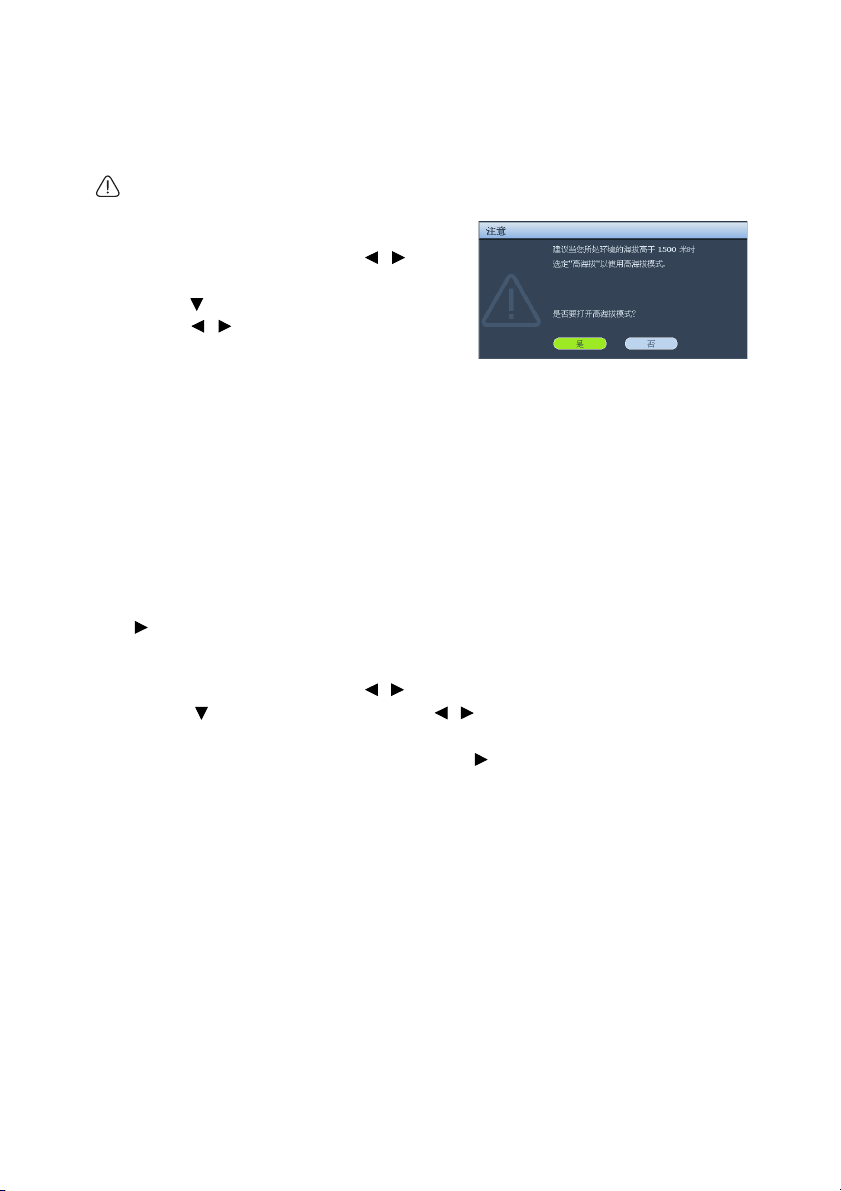
在高海拔环境中使用
环境位于海拔 1500 米至 3000 米,且温度在 0°C 至 30°C 之间时,建议您使用高海
拔模式。
如果高度在 0 米和 1500 米之间,且温度在 0°C 和 35°C 之间,请不要使用高海拔模式。在这种条件
下开启该模式,投影机温度会过低。
启用高海拔模式:
1. 按 MENU/EXIT,然后按 / ,直
到系统设置 : 高级菜单高亮显示。
2. 按使高海拔模式呈高亮显示,然后
按 / 选择打开。显示一条确认消
息。
3. 高亮显示是,然后按 MODE/
ENTER。
在 “ 高海拔模式 ” 下操作可能会造成较高分贝的使用噪音,因为需要提高风扇速度
来改善整个系统的冷却和性能。
如果您在上述之外其他极端环境下使用此投影机,投影机可能会出现自动关机现
象,这是为防止投影机过热而设计的。在这种情况下,您应切换到高海拔模式以消
除这些现象。但是,这并不表明此投影机可在任何和所有的恶劣或极端环境下工
作。
锁定控制键
遥控器和投影机上的控制键锁定后,可防止投影机的设置被意外 (如小孩)修改。
当 “ 按键锁定 ” 设成打开时,遥控器和投影机上的控制键不起作用,但 POWER 和
除外。
锁定按键:
1. 按 MENU/EXIT,然后按 / ,直到系统设置 : 高级菜单高亮显示。
2. 按 高亮显示 按键锁定,然后按 / 选择打开。显示警告消息。选择是,
然后按 MODE/ENTER。控制按键被锁定。
如要解除按键锁定,请按住投影机或遥控器上 的三秒钟。
操作46
Page 47

隐藏图像
在演示中为将观众的注意力吸引到演示者身上,您可用投影机或遥控器上的省电空
屏按钮来隐藏屏幕图像。按投影机或遥控器上的任意键即可恢复图像显示。当图像
隐藏后,屏幕的右下角将显示 “BLANK” 字样。
• 切勿堵住投影镜头,因为这样会引起堵塞的物体受热和变形,甚至酿成火灾。
冻结图像
按遥控器上的 FREEZE 以冻结图像。屏幕左上角将显示 “FREEZE” 字样。要解除
该功能,按投影机或遥控器上的任意键。
即使屏幕上的图像被冻结,视频或其它设备仍会继续播放图像。如果连接的设备有
活动音频输出信号,即使屏幕上的图像被冻结,您仍可听到音频。
关闭投影机
1. 如要关闭投影机,可以按遥控器上的电源
关闭直接关闭投影机。或者,可以按投影
机上的 POWER,随后显示警告消息。
再按一次 电源。
2. 冷却过程完成后, POWER (电源)指示
灯将常亮橙色灯,风扇也将停止。
3. 如果长时间不使用投影机,请将电源线从
墙上插座拔下。
• 为保护灯泡,在冷却过程中,投影机不会响应任何命令。
• 要缩短冷却时间,您还可激活快速冷却功能。有关详情,请参见第 56 页的 “ 快速冷却 ”。
• 如果投影机未正确关闭,为保护灯泡,当您试图重启投影机时,风扇将运行数分钟以进行冷却。
风扇停止转动且 电源亮橙色灯后,再次按下 POWER (电源)指示灯启动投影机。
• 灯泡使用寿命因环境条件和使用情况不同而存在差异。
操作 47
Page 48

菜单操作
菜单系统
请注意,屏幕显示 (OSD) 菜单会根据选择的信号类型而有所不同。
主菜单 子菜单 选项
预设模式
参考模式
重命名用户模式 键盘弹出
黑电平
清晰度控制
色温微调
灰度系数选择
Brilliant Color
色彩管理
1.
图片
2.
音频设置
用户模式管理
亮度
对比度
色彩
色调
清晰度
色温
灯泡功率 正常
高级 ...
复位图像设置
静音
音量
开 / 关机提示音
ISF 禁用:动态 / 标准 / 影院 /
用户 1/ 用户 2
ISF 启用:动态 / 标准 / 影院 /
用户 1/ 用户 2/ISF Night/ISF Day
3D 启用:3D/ 用户 3
ISF 禁用:动态 / 标准 / 影院 /
用户 1/ 用户 2
ISF 启用 : 动态 / 标准 / 影院 /
用户 1/ 用户 2/ISF Night /ISF Day
3D 启用:3D/ 用户 3
正常 / 冷色 / 灯泡 (自然) /
暖色
正常 / 节能 /SmartEco
降噪 :0-31
红色增益 / 绿色增益 / 蓝色增益 /
红色偏移 / 绿色偏移 / 蓝色偏移
1.6/1.8/2.0/2.2/2.4/2.5/2.6/2.8/
BenQ
打开 / 关闭
原色
( 红色 / 绿色 / 蓝色 / 青色 /
紫红色 / 黄色 )/ 色度 / 增益 /
饱和度
复位 / 取消
操作48
Page 49

主菜单 子菜单 选项
自动 / 实际 /16:9/4:3/ 宽 / 信箱
水平尺寸 / 相位 / 自动 (仅限
RGBHD PC 时序)
打开 / 关闭
打开 / 关闭
自动 (信号有 inforframe 时) /
关闭 / 帧序列 / 帧封装 /
顶部 - 底部 / 并排
3.
显示
宽高比
梯形失真校正
位置
过扫描调整
PC & 分频
YPbPr 调整
数码变焦
电影模式
3D Comb Filter
3D
语言
3D 模式
3D Sync Invert
4.
系统设置 :
基本
背景色
闪屏
投影机位置
自动关闭
休眠计时器
菜单显示时间
菜单设置
输入信号源
信号源重命名 键盘弹出
自动搜索信号源
菜单位置
空白提示信息
黑色 / 蓝色 / 紫色
BenQ/ 黑色 / 蓝色
桌上正投 / 桌上背投 / 倒挂背投 /
倒挂正投
禁用 5 分钟 /10 分钟 /15 分钟 /
20 分钟 /25 分钟 /30 分钟
禁用 /30 分 /1 小时 /2 小时 /
3 小时 /4 小时 /8 小时 /12 小时
始终打开 /5 秒 /10 秒 /15 秒 /
20 秒 /25 秒 /30 秒
居中 / 左上角 / 右上角 / 右下角 /
左下角
打开 / 关闭
操作 49
Page 50

主菜单 子菜单 选项
复位灯泡计时器
等效灯泡使用时间
启用隐藏式字幕
字幕版本
更改密码
电源锁定
自动 /PC 信号 / 视频信号
PC 信号 0 ~255 级别
视频信号 16~235 级别
2400/4800/9600/14400/19200/
38400/57600/115200
打开 / 关闭
打开 / 关闭
隐藏式字幕 1/ 隐藏式字幕 2/
隐藏式字幕 3/ 隐藏式字幕 4
打开 / 关闭
打开 / 关闭
打开 / 关闭
打开 / 关闭
输入密码
• 信号源
• 预设模式
• 分辨率
• 色彩系统
• 等效灯泡使用时间
•3D 格式
• 固件版本
5.
系统设置 :
高级
6.
信息
灯泡设置
HDMI 设置 HDMI 格式
波特率
测试画面
隐藏式字幕
快速冷却
高海拔模式
密码
按键锁定
复位所有设置
ISF
当前系统状态
请注意,在投影机检测到至少一个有效信号时菜单项才可用。如果没有设备连接到
投影机或未检测到信号,只可访问有限的菜单项。
操作50
Page 51

菜单说明
功能 说明
预设模式
用户模式管理
亮度
对比度
1. 图片菜单
色彩
色调
清晰度
色温
灯泡功率
所提供的预定义图像模式可帮助您优化投影机的图像设置以适
合您的程序类型。
有关详情,请参见第 36 页的 “ 微调所选的图片模式 ”。
选择最适合您需要图像质量的预设模式并根据下面的选择列表
进一步微调图像。
请参阅第 37 页的 “ 设置用户 1/ 用户 2/ 用户 3 模式 ” 了解详情。
调节图像亮度。
有关详情,请参见第 38 页的 “ 调整亮度 ”。
调节图像暗和亮之间的差异程度。有关详情,请参见第 38 页的
“ 调整对比度 ”。
调整色彩饱和度 -- 视频图像中的每种色彩的量。有关详情,请
参见第 38 页的 “ 调整色彩 ”。
仅当选择了 NTSC 系统的视频 或 S- 视频 时,此功能才可
用。
调整图像的红色和绿色色调。
有关详情,请参见第 38 页的 “ 调整色调 ”。
仅当选择了 NTSC 系统的视频 或 S- 视频 时,此功能才可用。
调整图像,使其看上去更加锐利或柔和。
有关详情,请参见第 38 页的 “ 调整清晰度 ”。
仅当选择了 NTSC 系统的视频 或 S- 视频 时,此功能才可
用。
有关详情,请参见第 38 页的 “ 选择色温 ”。
在正常、节能和 SmartEco 模式之间选择投影机灯泡功率。
操作 51
Page 52

功能 说明
1. 图片菜单
高级 ...
复位图像设置
2. 音频设置菜单
静音
音量
黑电平
将图像灰度设置为 0 IRE 或 7.5 IRE。有关详情,请参见第 39 页
的 “ 设置黑电平 ”。
清晰度控制
有关详情,请参见第 39 页的 “ 控制图像清晰度 ”。
色温微调
有关详情,请参见第 39 页的 “ 设置首选色温 ”。
灰度系数选择
有关详情,请参见第 39 页的 “ 选择灰度系数设置 ”。
Brilliant Color
保持正确色彩呈现的同时调节白峰值。有关详情,请参见第 40
页的 “Brilliant Color”。
色彩管理
有关详情,请参见第 40 页的 “ 色彩管理 ”。
将 图片 菜单中的所有设置恢复为出厂预设值。有关详情,请参
见第 37 页的 “ 重置图像模式 ”。
有关详情,请参见第 42 页的 “ 静音 ”。
有关详情,请参见第 42 页的 “ 调节音量大小 ”。
开 / 关机
提示音
操作52
有关详情,请参见第 42 页的 “ 关闭开 / 关机提示音 ”。
Page 53

功能 说明
宽高比
梯形失真校正
位置
过扫描调整
PC & 分频
YPbPr 调整
3. 显示菜单
数码变焦
电影模式
3D Comb
Filter
3D
根据输入信号源,共有几个选项可来设置图像的宽高比。有关
详情,请参见第 43 页的 “ 选择宽高比 ”。
手动校正图像的梯形失真。有关详情,请参见第 30 页的 “ 校正
梯形失真 ”。
显示位置调整页面。如要移动投影图像,使用方向箭头键。每
次按下按键时,显示在页面下半区的值随之变化,直至达到其
最大值或最小值。
只有在选择了 PC 信号 ( 模拟 RGB) 时才能使用此功能。
隐藏图像质量较差的四边。您也可以手动按 / 决定隐藏多
少。设置 0 表示图像 100% 显示。值越大,隐藏的图像部分越
多,同时屏幕保持填充和几何形状准确。
水平尺寸
调整图像水平宽度。
只有在选择了 PC 信号 ( 模拟 RGB) 时才能使用此功能。
相位
调整时钟相位以降低图像失真。
只有在选择了 PC 信号 ( 模拟 RGB) 时才能使用
此功能。
自动 (仅限 RGBHD PC 时序)
自动调整相位和频率。
只有在选择了 PC 信号时才能使用此功能。
放大或缩小投影图像。有关详情,请参见第 45 页的 “ 放大并搜
索细节 ”。
有关详情,请参见第 41 页的 “ 设置电影模式 ”。
有关详情,请参见第 41 页的 “ 设置 3D Comb Filter”。
3D 模式
此投影机支持 3D 功能,通过再现图像深度,让您以更加逼真的
方式体验 3D 影片、视频和运动事件。您需要戴上 3D 眼镜,才
能观看 3D 图像。
当 3D 模式功能启用时:
• 投影图像的亮度将降低。
• 预设模式不能进行调整。
• 梯形失真校正只能在有限的角度范围内进行调整。
3D Sync Invert
若 3D 图像出现失真,您可以启用此功能在左眼图像和右眼图像
之间切换,以获得更舒适的 3D 观看体验。
操作 53
Page 54

功能 说明
语言
背景色
闪屏
投影机位置
4. 系统设置 : 基本菜单
自动关闭
休眠计时器
菜单设置
输入信号源
信号源重命名
自动搜索
信号源
设置屏幕显示 (OSD) 菜单的语言。
有关详情,请参见第 31 页的 “ 使用菜单 ”。
设置投影机的背景颜色。有关详情,请参见第 45 页的 “ 个性化
投影机菜单显示 ”。
让您选择投影机启动时屏幕上显示的徽标画面。有三种选项可
供选择:BenQ 徽标、黑屏或蓝屏。
此投影机可以倒挂到天花板上或放置在屏幕后面,并且可使用
一个或多个镜子。
有关详情,请参见第 16 页的 “ 选择位置 ”。
如果一段时间后没有检测到任何输入信号,投影机将自动关闭。
有关详情,请参见第 59 页的 “ 设置自动关闭 ”。
设置自动关机计时器。计时器的设置值可以在 30 分钟到 12 小
时之间。
菜单显示时间
设置最后一次按键后 OSD 保持活动的时间。时间范围从 5 至 30
秒,以 5 秒为增幅。
菜单位置
设置屏幕显示 (OSD) 菜单的位置。
空白提示信息
选择打开 可让投影机显示空白提示信息。
选择要投影的输入源。
有关详情,请参见第 35 页的 “ 切换输入信号 ”。
用所需的名称重新命名输入源。
有关详情,请参见第 35 页的 “ 切换输入信号 ”。
设置投影机是否自动搜索输入源。如果输入源扫描为打开,投
影机将扫描输入源,直至采集到信号。如果未激活此功能,投
影机会选择最后使用的输入源。
操作54
Page 55

功能 说明
灯泡设置
5. 系统设置 : 高级菜单
HDMI 设置
波特率
测试画面
复位灯泡计时器
有关详情,请参见第 62 页的 “ 复位灯泡计时器 ”。
等效灯泡使用时间
有关如何计算灯泡使用总时间的详细信息,请参见第 59 页的 “
了解灯泡使用时间 ”。
HDMI 格式
选择用于 HDMI 信号的输入源类型。您也可以手动选择源类型。
不同的源类型执行不同的亮度标准。
仅当选择 HDMI 信号时,才能使用 HDMI 格式。
CEC
启用或禁用 CEC 功能。用 HDMI 线将 HDMI CEC 兼容设备连接
到投影机时,打开 HDMI CEC 兼容设备会自动打开投影机,而
关闭投影机会自动关闭 HDMI CEC 兼容设备。
选择与您的计算机相同的波特率,以便能使用合适的 RS-232 线
连接投影机、更新或下载投影机的固件。此功能仅供专业维修
人员使用。
选择打开启用此功能,投影机将显示网络测试图案。它能帮助
您调节图像尺寸和焦距,确保投影图像不会变形失真。
操作 55
Page 56

功能 说明
隐藏式字幕
快速冷却
5. 系统设置 : 高级菜单
高海拔模式
密码
按键锁定
复位所有设置
ISF
启用隐藏式字幕
选择打开启用此功能。存在隐藏式字幕时,显示字幕文本。
当宽高比改为 16:9、 16:10 或原像时,隐藏式字幕被禁用。
字幕版本
选择首选隐藏字幕模式。如要查看字幕,选择隐藏式字幕 1、隐
藏式字幕 2、隐藏式字幕 3 或隐藏式字幕 4 (隐藏式字幕 1 以您
所在地区的主要语言显示字幕)。
启用或禁用快速冷却功能。选择 “ 打开 ” 可启用功能,投影机冷
却时间将从正常的 90 秒缩短为约 30 秒。
适合高海拔区域的运行模式。
有关详情,请参见第 46 页的 “ 在高海拔环境中使用 ”。
更改密码
更改密码前,会要求您先输入当前密码。有关详情,请参见第
32 页的 “ 使用密码功能 ”。
电源锁定
仅让知道正确密码的人使用投影机。有关详情,请参见第 32 页
的 “ 使用密码功能 ”。
有关详情,请参见第 46 页的 “ 锁定控制键 ”。
将所有设置恢复至工厂预设值。
以下设置仍将保留:梯形失真校正、语言、投影机位置、高海拔模
式、密码、按键锁定和 ISF。
ISF 校准菜单有密码保护,只有获得授权的 ISF 校准人员可以访
问。 ISF (Imaging Science Foundation) 为取得最佳视频性能而制定
了许多精心策划、业内认可的标准,并针对技术人员和安装人
员实施了一项培训计划,以便通过这些标准让 BenQ 视频显示设
备提供最佳图像质量。因此,我们建议由经过 ISF 认证的安装技
术人员执行设置和校准。
有关的详细信息,请访问 www.imagingscience.com 或咨询向您销售
投影机的经销商。
操作56
Page 57

功能 说明
信号源
显示当前信号源。
预设模式
显示预设菜单中选择的模式。
分辨率
6. 信息菜单
显示输入信号的自然分辨率。
色彩系统
当前系统状态
显示输入系统格式:NTSC、 PAL、 SECAM 或 RGB。
等效灯泡使用时间
显示灯泡已经使用的时间。
3D 格式
显示当前 3D 模式。
固件版本
显示投影机的固件版本。
信息菜单显示投影机的当前运行状态。
仅在启用 3D 模式时,才能使用 3D 格式。
操作 57
Page 58

维护
维护投影机
此投影机几乎不需要维护。您需要做的定期保养就是保持镜头清洁。
除灯泡外,切勿卸下投影机的任何零部件。如需更换其他零部件,请与经销商联
系。
清洁镜头
当镜头表面有污点或灰尘时,清洁镜头。
• 使用压缩空气罐来清除灰尘。
• 如果有灰尘或污点,用镜头清洁纸或将湿软布沾些镜头清洁剂后轻轻擦拭镜头表
面。
切勿使用任何类型的研磨垫、碱性 / 酸性清洁剂、擦洗粉、或者挥发性溶剂,如酒精、苯、稀释剂或
杀虫剂等。使用这些物品或者长时间接触橡胶或乙烯基制品可能会损坏投影机表面和机壳材料。
清洁投影机外壳
清洁外壳之前,请依照第 47 页的 “ 关闭投影机 ” 所述的正确关机程序关闭投影机并
拔掉电源线。
• 要除去污垢或灰尘,请使用柔软、不起毛的布料擦拭外壳。
• 要去除顽固的污垢或斑点,可将软布在水和中性 pH 值的清洁剂中沾湿,然后擦
拭外壳。
切勿使用蜡、酒精、苯、稀释剂或其它化学清洁剂。这些物质会损坏外壳。
存放投影机
如果您需要长期存放投影机,请按以下说明操作:
• 确保存放区域的温度和湿度在适合投影机的建议范围内。请参见第 65 页的 “ 规
格 ” 或咨询经销商有关范围的内容。
• 缩回调节支脚。
• 取出遥控器中的电池。
• 使用投影机原有的包装或同等材料包装投影机。
运输投影机
建议您使用投影机的原有包装或同等材料装运投影机。
您自己携带投影机时,请使用原有包装盒或合适的便携软包。
维护58
Page 59

灯泡信息
了解灯泡使用时间
当投影机在工作时,由内置的计时器自动计算灯泡使用的持续时间 (以小时为单
位)。等效灯泡使用时间的计算方法如下:
有关 “ 将灯泡模式设置为节能或 SmartEco” 模式的详细信息请参阅下文中的节能。
获取灯泡使用时间信息:
1. 按 MENU/EXIT,然后按 / ,直到系统设置:高级菜单高亮显示。
2. 按 高亮显示灯泡设置,然后按 MODE/ENTER。显示灯泡设置页面。
3. 菜单中将显示等效灯泡使用时间信息。
4. 如要退出菜单,按 MENU/EXIT。
您也可在信息菜单中查看灯泡使用时间信息。
延长灯泡使用寿命
投影灯泡是消耗品。要延长灯泡的使用寿命,您可在屏显菜单中进行下列设置。
将灯泡模式设置为节能或 SmartEco
使用节能模式可将系统噪音和功耗降低 30%。使用 SmartEco 模式降低系统噪音并
将灯泡功耗降低最多 70%。如果选择节能或 SmartEco 模式,灯光强度会降低,投
影图像则会更暗
将投影机设置在 节能 或 SmartEco 模式也可延长灯泡使用寿命。要设置 节能 或 c 模
式,请转到 图片 > 灯泡设置 > 灯泡功率 菜单,然后按 MODE/ENTER。灯泡功率
页显示。反复按 / ,直至选中所需的模式,然后按 MODE/ENTER。
灯泡模式 说明
正常 100% 灯泡亮度
节能 节省 30% 灯泡功耗
SmartEco
根据内容亮度节省最多 70% 灯泡功耗
设置自动关闭
此功能让投影机在设定时间后没有检测到任何输入信号源时自动关机,避免对灯泡
使用寿命造成不必要的浪费。
如要设置自动关闭,请进入系统设置:基本 > 自动关闭菜单,然后按 / 。时间长
度可设为 5 到 30 分钟,以 5 分钟为增幅。如果预设时间长度不适合您的演示,可选
择禁用。投影机将不会在一定时间过后自动关机。
维护 59
Page 60
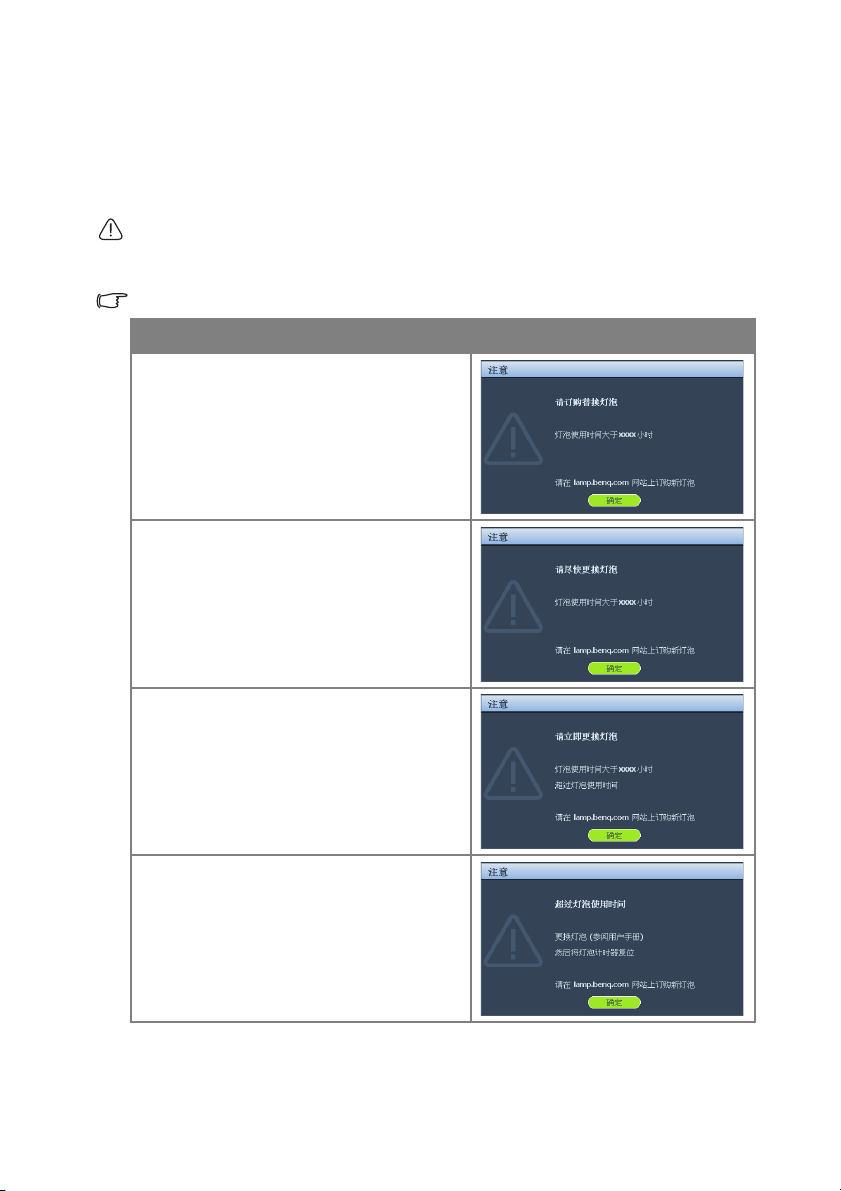
更换灯泡的时间
当 LAMP ( 灯泡指示灯 ) 亮起红灯时或显示需更换灯泡的信息时,请安装新灯泡或
咨询经销商。旧灯泡可能导致投影机工作不正常,在某些情况下,灯泡可能会爆
裂。
转到 http://lamp.benq.com 了解更换用灯泡。
如果灯泡过热, LAMP ( 灯泡指示灯 ) 和 TEMP ( 温度警告灯 ) 将亮起。有关详情,请参见第 63 页的
“ 指示灯 ”。
以下灯泡警告消息将提醒您更换灯泡。
下面的警告消息仅供参考。请按照实际的屏幕说明准备和更换灯泡。
状态 消息
安装新灯泡以获得最佳性能。如果投影机在
选择了节能的情况下正常运行 ( 请参阅第 59
页的 “ 将灯泡模式设置为节能或
SmartEco”),您可以继续使用投影机,直至
出现下一次灯泡警告。
应安装新灯泡以免投影机运行超过灯泡时间
后造成的不便。
强烈建议您在这个时候更换灯泡。灯泡为消
耗品。随着使用时间的增加,灯泡亮度会变
暗。这是灯泡的正常现象。一旦您发现亮度
大幅下降,可随时更换灯泡。
必须更换灯泡,投影机才能正常工作。
维护60
Page 61

更换灯泡
• 如果要为吊装的投影机更换灯泡,灯泡插口下方务必不能站人,以免灯泡破裂对人眼造成伤害。
• 为降低触电风险,务必在更换灯泡前关闭投影机并拨掉电源线。
• 为降低严重灼伤的风险,在更换灯泡前至少让投影机冷却 45 分钟。
• 为降低手指受伤和内部组件损坏的风险,请小心取出尖利的灯泡玻璃碎片。
• 为降低因触摸镜头而导致手指受伤的风险和 / 或影响图像质量,切勿在取下灯泡后触及空的灯泡
舱。
• 此灯泡含有水银。请参阅当地的危险废弃物条例,按正确的方式处理此灯泡。
• 为确保投影机发挥最优性能,建议您购买 BenQ 投影机灯泡进行更换。
• 在处置破裂灯泡时,应确保通风良好。我们建议您使用呼吸器、防护眼镜、护目镜或面罩,并穿
戴防护服 (如手套)。
1. 关闭电源,然后从墙壁插座拔掉投影机电源线。如果灯泡是热的,等待约 45
分钟直至灯泡冷却,以免灼伤。
2. 拧松前部的系紧螺丝。
3. 如图所示卸下灯泡仓。
4. 拧松固定灯泡的三个系紧螺丝。
• 切勿在未装上灯泡盖的情况下打开电源。
• 请勿将手指插入灯泡和投影机之间。投影机内部
的尖锐边缘可能会导致划伤。
5. 提起把手,使其立起。使用把手慢慢
地将灯泡拉出投影机。
• 太快拉出灯泡可能会使灯泡破裂,并且破碎的玻
璃会掉进投影机内。
• 切勿将灯泡放置在可能会溅到水、小孩可以触摸
到或接近易燃材料的位置。
• 取出灯泡后,切勿将手插入投影机中。如果触摸
到内部的光学组件,可能会导致颜色不均匀或投
影的图像失真。
维护 61
Page 62

6. 将新灯泡插入灯泡仓,确保在投影机
中安装到位。
• 确保对准接头。
• 如果遇到阻力,请提起灯泡,然后再试一次。
7. 拧紧紧固灯泡的螺丝。
8. 确认把手完全放平并锁定到位。
• 松动的螺丝可能导致接触不良,使投影机工作不
正常。
• 切勿将螺丝拧得过紧。
9. 将灯泡仓盖装回投影机并拧紧系紧螺
丝。
10. 重启投影机。
切勿在未装上灯泡盖的情况下打开电源。
复位灯泡计时器
11. 出现启动徽标后,打开屏幕显示 (OSD) 菜单。转到 系统设置:高级 > 灯泡设
置 菜单。按 MODE/ENTER。显示灯泡设置页面。按 高亮显示复位灯泡计
时器,然后按 MODE/ENTER。显示一则警告消息,询问您是否复位灯泡计时
器。高亮显示复位,然后按 MODE/ENTER。灯泡时间将归零。
如果未更换新灯泡,请勿复位,否则可能会造成损坏。
维护62
Page 63

指示灯
指示灯 状态和说明
电源 温度 灯泡
电源事件
橙色 关闭 关闭
绿色闪烁 关闭 关闭
绿色 关闭 关闭
橙色闪烁 关闭 关闭
灯泡事件
关闭 关闭 橙色闪烁
关闭 关闭 红色
热事件
红色 红色 红色
红色 红色 关闭
红色 红色 橙色
绿色 橙色 关闭
绿色 橙色 红色
绿色 橙色 橙色
绿色 橙色 绿色
绿色 红色 红色
系统事件
绿色 关闭 红色
红色闪烁 关闭 关闭
红色 关闭 红色
关闭 绿色 红色
待机模式
打开电源
正常工作
投影机正在散热。
灯泡未点亮。
1. 投影机需要 90 秒钟进行冷却。或者
2. 请与您的经销商联系以获取帮助。
风扇不工作。
内部温度太高。
• 进风口或出风口被堵。
• 投影机所在位置可能通风不畅。
• 环境温度可能太高。
投影机已自动关闭。如果您尝试重新启动投影机,它将再次
关闭。请与您的经销商联系以获取帮助。
灯泡门打开。请检查灯泡门是否打开或关闭不正确。
投影机已自动关闭。如果您尝试
重新启动投影机,它将再次关
闭。请与您的经销商联系以获取
帮助。
维护 63
Page 64

故障排除
投影机不开机。
原因 解决办法
电源线未通电。
试图在冷却过程中再次打开投影机。 请等待,直至冷却过程结束。
无图像
原因 解决办法
视频信号源未开机或连接错误。 开启视频信号源并检查信号线是否连接正确。
投影机未正确连接到输入信号设备。 检查连接。
未正确选择输入信号。
图像模糊
原因 解决办法
投影镜头未准确聚焦。 使用调焦环调整镜头焦距。
投影机未准确对准屏幕。
遥控器失效
原因 解决办法
电池电量不足。 换成新电池。
遥控器和投影机之间有障碍物。 移开障碍物。
您离投影机太远。
将电源线的一端插入投影机上的交流电插口,
将另一端插入电源插座。如果电源插座有开
关,确保开关已开启。
通过投影机或遥控器上的 SOURCE 键选择正
确的输入信号源。
调整投影角度和方向,必要时调整投影机高
度。
距离投影机不超过 7 米 (23 英尺 )。
密码不正确
原因 解决办法
您忘记了密码。
故障排除64
有关详情,请参见第 33 页的 “ 进入密码恢复
程序 ”。
Page 65

规格
投影机规格
所有规格如有更改,恕不另行通知。
光学
分辨率
1080p
显示系统
单片 DLP™ 系统
镜头光圈值
F = 2.42 至 2.97, f = 20.7 至 31.88 毫米
灯泡
240W 灯泡
电气
电源
AC100-240V, 3.5A
50-60 Hz (自动)
功耗
300W ( 最大 ); < 0.5W ( 待机 )
机械
重量
7.5 磅 (3.4 Kg)
输出接口
扬声器
(单声) 10W x 1
音频信号输出
PC 音频插孔 x 1
控制
USB
Mini B 类型
RS-232 串行控制
9 针 x 1
红外线接收器 x 2
12V 触发
12VDC ( 最大 0.5 A) x 1
输入接口
计算机输入
RGB 输入
D-sub 15- 针 ( 母 ) x 1
视频信号输入
VIDEO
RCA 插口 x 1
SD/HDTV 信号输入
模拟-分量视频
数字 -HDMI x 2
音频信号输入
音频输入
PC 音频插孔 x 1
RCA 音频插孔 (L/R) x 1
RCA 插口 x 3
环境要求
运行温度
0°C-40°C (海平面时)
运行相对湿度
10%-90% (无冷凝)
运行高度
0°C–35°C 时 0–1499 m
0°C–30°C 时 1500–3000 m (高海拔
模式开)
规格 65
Page 66

174.5
100.0
55 146.0
538
578
636.50
330
162.5
102.5
130
70.5
257
219.5
247
128
51.0
330.0
67.5
吊顶安装
* 吊顶安装螺丝 :
M4 ( 最大 L=25, 最小 L=20)
单位:
毫米
257
外形尺寸
330 mm ( 宽 ) x 128 mm ( 高 ) x 257 mm ( 厚 )
规格66
Page 67

时序表
支持的 PC 输入时序
分辨率 格式
720 x 400 720 x 400_70 70.087 31.469 28.3221
VGA_60* 59.94 31.469 25.175
640 x 480
800 x 600
1024 x 768
1152 x 864 1152 x 864_75 75 67.5 108
1024 x 576
1024 x 600
1280 x 720 1280 x 720_60* 60 45 74.25
1280 x 768 1280 x 768_60* 59.87 47.776 79.5
1280 x 800
1280 x 1024
1280 x 960
VGA_72 72.809 37.861 31.5
VGA_75 75 37.5 31.5
VGA_85 85.008 43.269 36
SVGA_60* 60.317 37.879 40
SVGA_72 72.188 48.077 50
SVGA_75 75 46.875 49.5
SVGA_85 85.061 53.674 56.25
SVGA_120**
(减少空白)
XGA_60* 60.004 48.363 65
XGA_70 70.069 56.476 75
XGA_75 75.029 60.023 78.75
XGA_85 84.997 68.667 94.5
XGA_120**
(减少空白)
BenQ 笔记本时序
BenQ 笔记本时序
WXGA_60* 59.81 49.702 83.5
WXGA_75 74.934 62.795 106.5
WXGA_85 84.88 71.554 122.5
WXGA_120**
(减少空白)
SXGA_60*** 60.02 63.981 108
SXGA_75 75.025 79.976 135
SXGA_85 85.024 91.146 157.5
1280 x 960_60*** 60 60 108
1280 x 960_85 85.002 85.938 148.5
刷新率 (Hz)
119.854 77.425 83
119.989 97.551 115.5
60 35.82 46.966
64.995 41.467 51.419
119.909 101.563 146.25
水平频率
(kHz)
像素频率 (MHz)
规格 67
Page 68

分辨率 格式
1360 x 768 1360 x 768_60*** 60.015 47.712 85.5
1440 x 900 WXGA+_60*** 59.887 55.935 106.5
1400 x 1050 SXGA+_60*** 59.978 65.317 121.75
1600 x 1200 UXGA*** 60 75 162
1680 x 1050 1680 x 1050_60*** 59.954 65.29 146.25
640 x 480@67Hz MAC13 66.667 35 30.24
832 x 624@75Hz MAC16 74.546 49.722 57.28
1024 x 768@75Hz MAC19 74.93 60.241 80
1152 x 870@75Hz MAC21 75.06 68.68 100
刷新率 (Hz)
水平频率
(kHz)
像素频率 (MHz)
* 支持帧序列、顶部 - 底部和并排格式的 3D 信号时序。
** 支持帧序列格式的 3D 信号时序。
*** 支持顶部 - 底部和并排格式的 3D 信号时序。
• 由于 EDID 文件和 VGA 图形卡限制可能不支持上面显示的时序。可能有些时序
不能选择。
支持分量 - YPbPr 输入时序
格式 分辨率
480i* 720 x 480 59.94 15.73 13.5
480p* 720 x 480 59.94 31.47 27
576i 720 x 576 50 15.63 13.5
576p 720 x 576 50 31.25 27
720/50p 1280 x 720 50 37.5 74.25
720/60p* 1280 x 720 60 45 74.25
1080/50i 1920 x 1080 50 28.13 74.25
1080/60i 1920 x 1080 60 33.75 74.25
1080/24p 1920 x 1080 24 27 74.25
1080/25p 1920 x 1080 25 28.13 74.25
1080/30p 1920 x 1080 30 33.75 74.25
1080/50p 1920 x 1080 50 56.25 148.5
1080/60p 1920 x 1080 60 67.5 148.5
刷新率 (Hz)
水平频率
(kHz)
像素频率 (MHz)
* 支持帧序列格式的 3D 信号时序。
规格68
Page 69

支持视频输入时序
格式 分辨率
NTSC* - 60 15.73 3.58
PAL - 50 15.63 4.43
SECAM - 50 15.63
PAL-M - 60 15.73 3.58
PAL-N - 50 15.63 3.58
PAL-60 - 60 15.73 4.43
NTSC4.43 - 60 15.73 4.43
刷新率 (Hz)
水平频率
(kHz)
像素频率 (MHz)
4.25 或 4.41
* 支持帧序列格式的 3D 信号时序。
支持 HDMI (HDCP) 输入时序
分辨率 格式
VGA_60* 59.94 31.469 25.175
640 x 480
720 x 400 720 x 400_70 70.087 31.469 28.3221
800 x 600
1024 x 768
1152 x 864 1152 x 864_75 75 67.5 108
1024 x 576
1024 x 600
1280 x 720 1280 x 720_60* 60 45 74.25
1280 x 768 1280 x 768_60* 59.87 47.776 79.5
VGA_72 72.809 37.861 31.5
VGA_75 75 37.5 31.5
VGA_85 85.008 43.269 36
SVGA_60* 60.317 37.879 40
SVGA_72 72.188 48.077 50
SVGA_75 75 46.875 49.5
SVGA_85 85.061 53.674 56.25
SVGA_120**
(减少空白)
XGA_60* 60.004 48.363 65
XGA_70 70.069 56.476 75
XGA_75 75.029 60.023 78.75
XGA_85 84.997 68.667 94.5
XGA_120**
(减少空白)
BenQ 笔记本时序
BenQ 笔记本时序
刷新率 (Hz)
119.854 77.425 83
119.989 97.551 115.5
60 35.82 46.996
64.995 41.467 51.419
水平频率
(kHz)
像素频率 (MHz)
规格 69
Page 70

分辨率 格式
WXGA_60* 59.81 49.702 83.5
WXGA_75 74.934 62.795 106.5
1280 x 800
1280 x 1024
1280 x 960
1360 x 768 1360 x 768_60*** 60.015 47.712 85.5
1440 x 900 WXGA+_60*** 59.887 55.935 106.5
1400 x 1050 SXGA+_60*** 59.978 65.317 121.75
1600 x 1200 UXGA*** 60 75 162
1680 x 1050 1680 x 1050_60*** 59.954 65.29 146.25
640 x 480@67Hz MAC13 66.667 35 30.24
832 x 624@75Hz MAC16 74.546 49.722 57.28
1024 x 768@75Hz MAC19 75.02 60.241 80
1152 x 870@75Hz MAC21 75.06 68.68 100
WXGA_85 84.88 71.554 122.5
WXGA_120**
(减少空白)
SXGA_60*** 60.02 63.981 108
SXGA_75 75.025 79.976 135
SXGA_85 85.024 91.146 157.5
1280 x 960_60*** 60 60 108
1280 x 960_85 85.002 85.938 148.5
刷新率 (Hz)
119.909 101.563 146.25
水平频率
(kHz)
像素频率 (MHz)
* 支持帧序列、顶部 - 底部和并排格式的 3D 信号时序。
** 支持帧序列格式的 3D 信号时序。
*** 支持顶部 - 底部和并排格式的 3D 信号时序。
• 由于 EDID 文件和 VGA 图形卡限制可能不支持上面显示的时序。可能有些时序
不能选择。
规格70
Page 71

支持 HDMI 视频输入时序
格式 分辨率
480i*** 720 (1440) x 480 59.94 15.73 27
480p*** 720 x 480 59.94 31.47 27
576i 720 (1440) x 576 50 15.63 27
576p 720 x 576 50 31.25 27
720/50p** 1280 x 720 50 37.5 74.25
720/60p* 1280 x 720 60 45 74.25
1080/24p** 1920 x 1080 24 27 74.25
1080/25p 1920 x 1080 25 28.13 74.25
1080/30p 1920 x 1080 30 33.75 74.25
1080/50i**** 1920 x 1080 50 28.13 74.25
1080/60i**** 1920 x 1080 60 33.75 74.25
1080/50p***** 1920 x 1080 50 56.25 148.5
1080/60p***** 1920 x 1080 60 67.5 148.5
刷新率 (Hz)
水平频率
(kHz)
像素频率 (MHz)
* 支持帧序列、帧封装、顶部 - 底部和并排格式的 3D 信号时序。
** 支持帧封装、顶部 - 底部和并排格式的 3D 信号时序。
*** 支持帧序列格式的 3D 信号时序。
**** 支持并排格式的 3D 信号时序。
***** 支持顶部 - 底部的 3D 信号时序。
规格 71
Page 72

保修及版权信息
有限保修
在正常使用和存放情况下,明基电通信息技术有限公司对本产品的任何材料和工艺
缺陷提供保修。
要求保修时必须提供有效三包卡和有效发票。如果在保修期内发现本产品有缺陷,
本公司唯一的义务和针对您的独家补救办法是更换任何有缺陷的部件 ( 包括劳务
费 )。当您购买的产品有任何缺陷时应立即通知经销商,以获得保修服务。
重要提示:如果客户未按照 BenQ 的书面用法说明使用本产品,将不适用上述保修。
尤其是环境湿度必须介于 10% 和 85% 之间、温度介于 5°C 和 28°C 之间、海拔高度
低于 4920 英尺,以及避免在多灰尘的环境下操作本投影机。本保修授予您特定的法
律权利,而且您还可能享有其它权利,这取决于您购买的区域。
有关其它信息,请访问 www.BenQ.com。
版权
明基电通信息技术有限公司版权所有 2011。保留所有权利。未经明基电通信息技术
有限公司事先书面许可,本文的任何部分皆不得以任何形式或任何方法,包括电
子、机械、磁性、光学、化学、手写或任何方式予以重制、传输、转译、储存于检
索系统或翻译成任何文字或计算机语言。
免责声明
对于本文之任何明示或默示内容,明基电通信息技术有限公司不做任何保证,亦拒
绝对任何特殊目的之商用性或适用性目的予以保证。此外,明基电通信息技术有限
公司保留修订本出版物和随时修改本文档内容而无需通知任何人的权利。
*DLP、 Digital Micromirror Device 和 DMD 是 Texas Instruments 的商标。其他则归属
其各自公司或组织版权所有。
保修及版权信息72
Page 73

保修及版权信息 73
